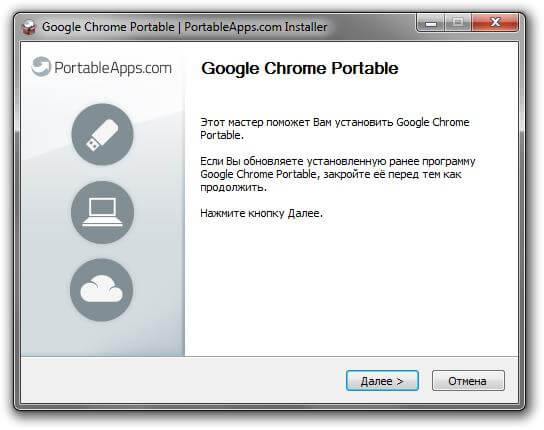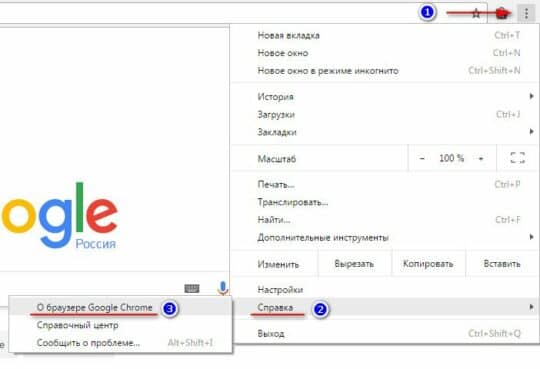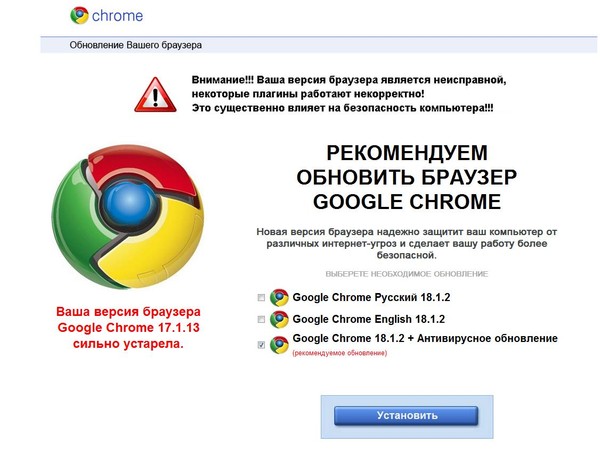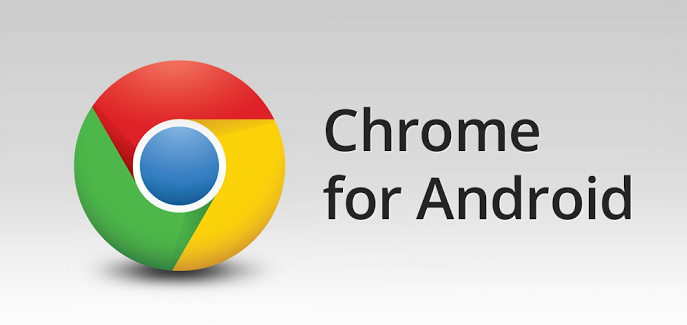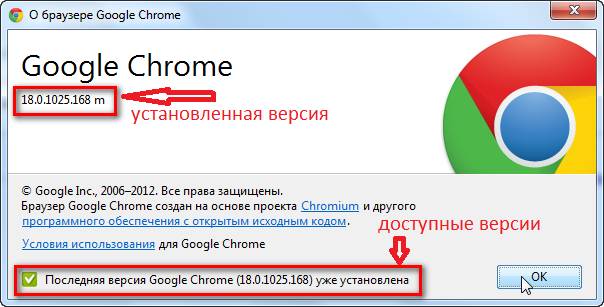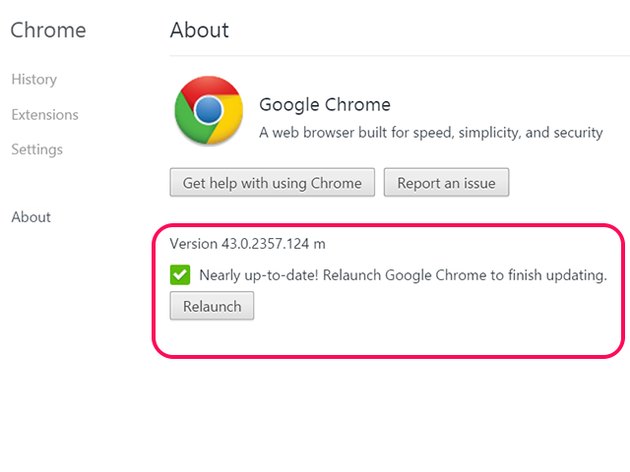Как обновить браузер? – Портал службы поддержки
Корректная работа Системы гарантирована только в случае использования обновленных версий браузеров. Подробнее о поддерживаемых версиях можно узнать тут. В случае, если браузер устарел, его необходимо обновить.
Обновление браузера Google Chrome
При наличии доступных обновлений значок «Настройка и управление Google Chrome» изменит цвет индикатора.
Цвет зависит от того, насколько давно на компьютер поступило обновление:
- зелёный – 2 дня назад;
- оранжевый – 4 дня назад;
- красный – более 7 дней назад.
Для установки обновления необходимо выполнить следующие действия:
- открыть меню Chrome на панели инструментов нажав на значок ;
- выбрать «Обновить Google Chrome»;
- если появится окно подтверждения, нажать на кнопку «Перезапустить»

В браузере сохраняются открытые вкладки и окна, которые автоматически открываются при повторном запуске приложения. Для отказа от запуска сразу, необходимо нажать «Не сейчас». При следующем запуске браузера обновление будет автоматически применено.
Для получения информации о текущей версии Google Chrome необходимо:
- открыть меню Chrome на панели инструментов;
- выбрать пункт меню «Справка» — «О браузере Google Chrome»;
- номер текущей версии указан прямо под заголовком Google Chrome.
Дополнительная информация для пользователей Mac и Linux:
- Для пользователей Mac: если браузер Google Chrome установлен в папке «Программы», есть возможность настроить его автоматическое обновление для всех пользователей. Необходимо открыть окно «О браузере Google Chrome» и проверить, доступна ли кнопка «Настройка автообновлений для всех пользователей».
 Если кнопка доступна, необходимо нажать ее и ввести учетные данные, чтобы настроить автоматические обновления.
Если кнопка доступна, необходимо нажать ее и ввести учетные данные, чтобы настроить автоматические обновления. - Для пользователей Linux: для обновления Google Chrome необходимо использовать диспетчер пакетов.
Обновление браузера Yandex
Для установки обновления необходимо выполнить указанные ниже действия:
- нажать на кнопку в верхнем левом углу экрана;
- выбрать пункт меню «Дополнительно»;
- выбрать пункт «О браузере».
В открывшемся диалоговом окне будет доступна информация о версии браузера. Обновления загружаются автоматически.
Обновление браузера Mozilla Firefox
Для установки обновления необходимо выполнить следующие действия:
- зайти в меню — «Справка» ;
- выбрать раздел «О Firefox»;
- после выбора раздела откроется окно «O Firefox», где автоматически будет произведена проверка наличия новой версии и её установка.

Для автоматического обновления браузера рекомендуется сделать следующее:
- перейти в меню ;
- открыть раздел
- перейти на вкладку «Основные»;
- в блоке «Обновления Firefox» включить опцию «Автоматически устанавливать обновления».
Если опция выключена, будет доступна кнопка «Проверить наличие обновлений», при нажатии на которую будет произведена проверка. При наличии на сайте Mozilla новой версии браузера появится предложение установить её.
Обновление браузера Opera
Для установки обновления необходимо выполнить следующие действия:
- выбрать в меню браузера пункт «О программе»;
- нажать на кнопку «Перезагрузить»
Обновление браузера Internet Explorer
Обновление браузера Internet Explorer происходит методом скачивания его новой версии с официального сайта Microsoft.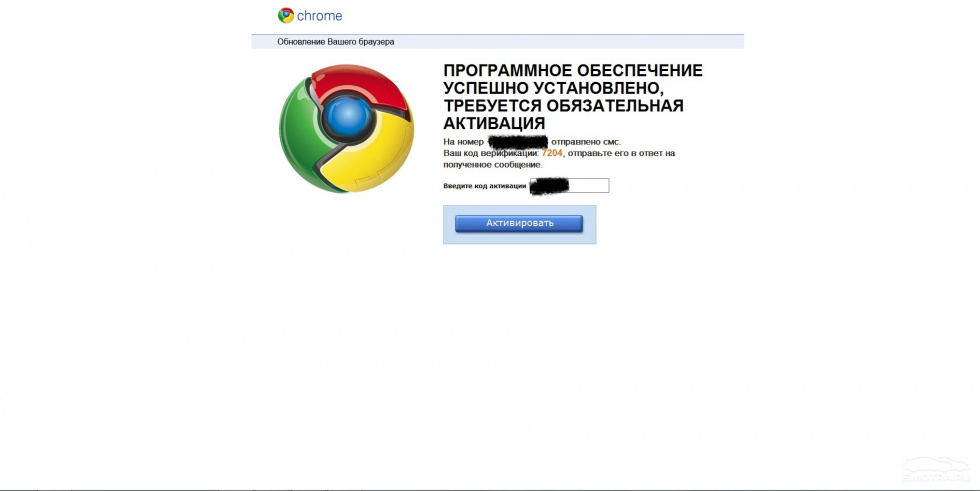
Для обновления браузера необходимо:
- открыть данную страницу;
- нажать на кнопку «Обновить сейчас»;
- после того, как файл загрузится на компьютер, кликнуть по нему дважды мышкой;
- следовать инструкциям по установке.
Примечание: браузер необходимо закрыть для обновления, при необходимости завершив работу в нем.
Для автоматического обновления браузера рекомендуется сделать следующее:
- зайти в настройки браузера, кликнув на иконку «шестерёнка» ;
- выбрать параметр «О программе»;
- в открывшемся окне установить галочку напротив «Устанавливать новые версии автоматически»
После этих действий программа автоматически будет предупреждать о новых доступных версиях.
С 12 января 2016 года корпорация Microsoft больше не будет предоставлять обновления безопасности и техническую поддержку для устаревших версий Internet Explorer.
Обновление браузера Safari
Для установки обновления необходимо выполнить следующие действия:
- в верхней части нажать на кнопку ;
- выбрать в меню браузера раздел «О программе Safari».
В открывшемся диалоговом окне будет доступна информация о версии браузера. Обновления загружаются автоматически.
Google выпустила обновление Chrome с запуском на 25% быстрее и пониженной в пять раз нагрузкой на процессор Статьи редакции
{«id»:178226,»url»:»https:\/\/vc.ru\/services\/178226-google-vypustila-obnovlenie-chrome-s-zapuskom-na-25-bystree-i-ponizhennoy-v-pyat-raz-nagruzkoy-na-processor»,»title»:»Google \u0432\u044b\u043f\u0443\u0441\u0442\u0438\u043b\u0430 \u043e\u0431\u043d\u043e\u0432\u043b\u0435\u043d\u0438\u0435 Chrome \u0441 \u0437\u0430\u043f\u0443\u0441\u043a\u043e\u043c \u043d\u0430 25% \u0431\u044b\u0441\u0442\u0440\u0435\u0435 \u0438 \u043f\u043e\u043d\u0438\u0436\u0435\u043d\u043d\u043e\u0439 \u0432 \u043f\u044f\u0442\u044c \u0440\u0430\u0437 \u043d\u0430\u0433\u0440\u0443\u0437\u043a\u043e\u0439 \u043d\u0430 \u043f\u0440\u043e\u0446\u0435\u0441\u0441\u043e\u0440″,»services»:{«facebook»:{«url»:»https:\/\/www.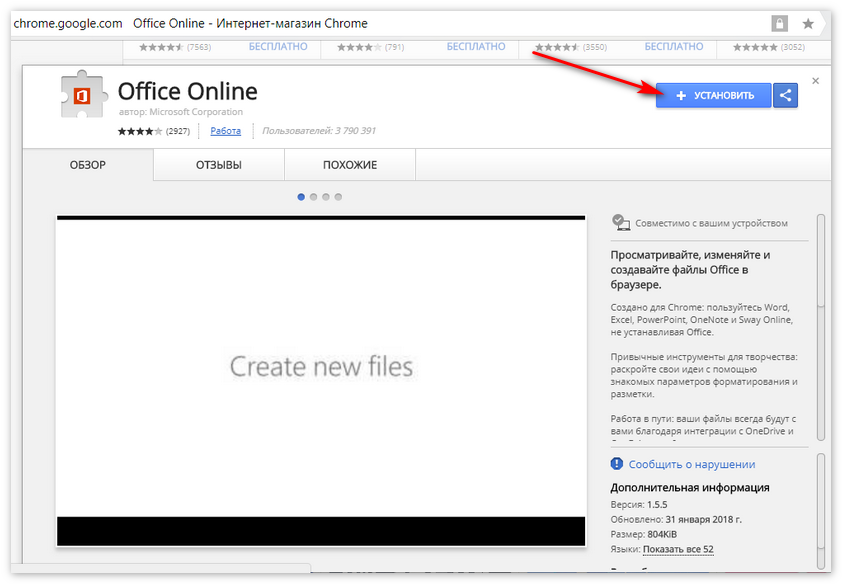
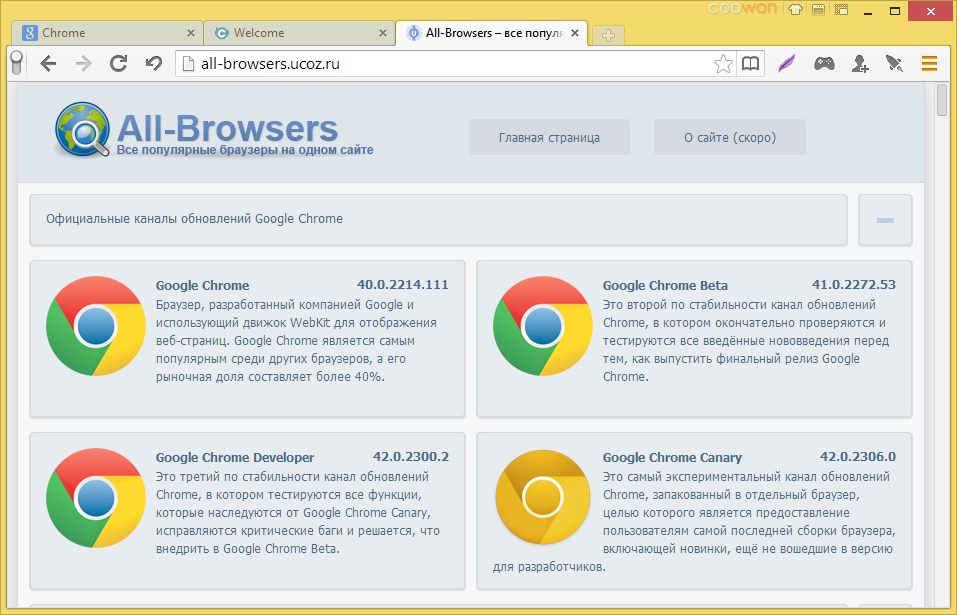

26 490 просмотров
Как обновить браузер на телефоне или планшете
На мобильных системах обновления в основном устанавливаются через встроенные магазины приложений.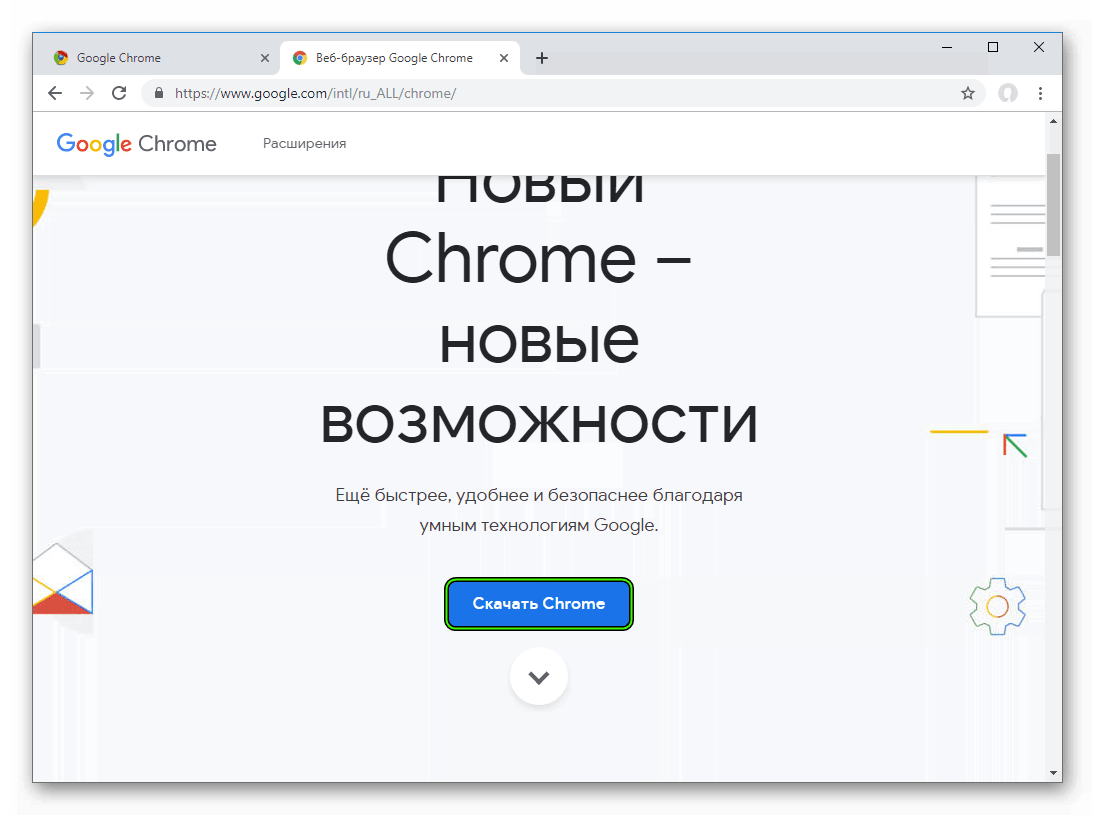 Но есть и исключения — например, на iOS для апдейта Safari вы должны обновить систему, а на Android можно обойтись без Play Маркета.
Но есть и исключения — например, на iOS для апдейта Safari вы должны обновить систему, а на Android можно обойтись без Play Маркета.
Мы разобрали главные особенности обновления браузеров на разных ОС и устройствах.
Обновление на Android
На Android главный источник обновлений приложений — Play Маркет. Это относится даже к предустановленным программам вроде Google Chrome. В настройках самого обозревателя вы можете лишь посмотреть версию приложения.
Для загрузки же обновлений сделайте следующее:
- Откройте магазин приложений Android.
- Вызовите главное меню нажатием на кнопку с тремя полосками в поисковой строке.
- Перейдите в раздел «Мои приложения и игры».
- Посмотрите, какие приложения указаны в списке «Обновления». Если среди них есть Chrome, нажмите возле него на кнопку «Обновить».
Можно пойти другим путём: запустите Play Маркет, отыщите Google Chrome и нажмите «Обновить». Если апдейтов нет, то такой кнопки не будет.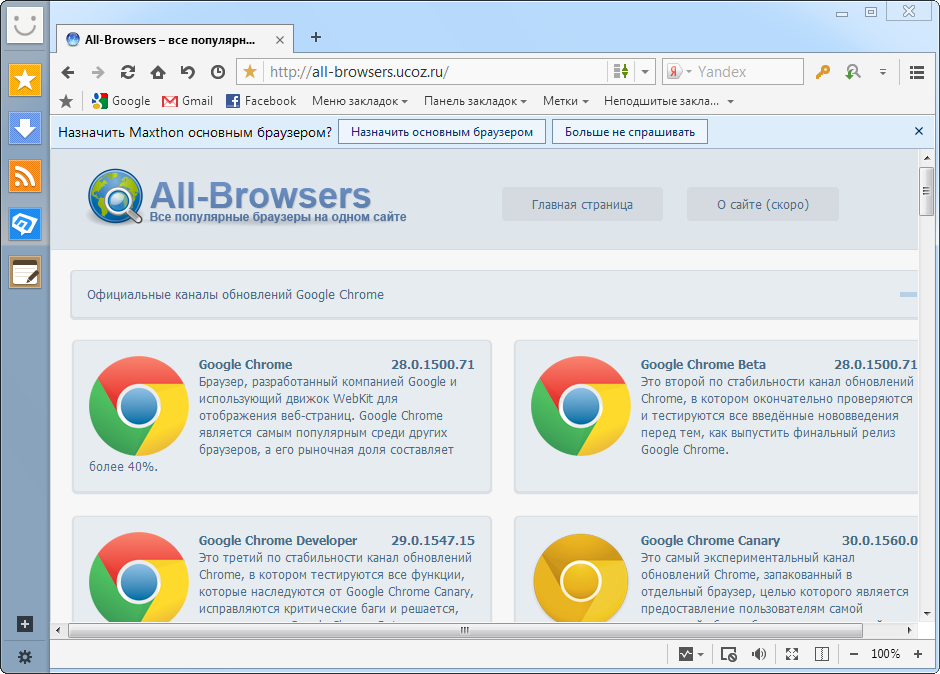 Аналогичным образом обновляются и другие веб-обозреватели для Android: Яндекс-Браузер, Opera, Mozilla Firefox и т.д.
Аналогичным образом обновляются и другие веб-обозреватели для Android: Яндекс-Браузер, Opera, Mozilla Firefox и т.д.
Если на устройстве нет Play Маркета или вы по какой-то причине не хотите или не можете им воспользоваться, есть ещё один способ получить последнюю версию браузера — установить её из APK-файла. Но прежде необходимо провести небольшую подготовку:
- Убедиться в наличии на телефоне файлового менеджера — например, Total Commander.
- Разрешить установку приложений из сторонних источников.
Для решения второй задачи на Android 7.1.2 и ниже откройте раздел «Безопасность» в «Настройках» и отметьте пункт «Неизвестные источники».
На Android 8.0 и выше придётся выполнить чуть больше действий:
- Откройте раздел «Приложения и уведомления» в «Настройках Android».
- Перейдите в «Расширенные настройки».
- Нажмите на «Специальный доступ».
- Выберите пункт «Установка неизвестных приложений».
- Разрешите установку из Google Chrome и установленного файлового менеджера.

После этого останется закинуть APK-файл с последней версией браузера в память телефона и запустить его инсталляцию.
Особенности обновления на устройствах Samsung
На смартфонах и планшетах Samsung есть набор встроенных приложений, среди которых фирменный веб-обозреватель Samsung Internet Browser. Для него тоже выпускаются обновления, которые загружаются из собственного магазина приложений Samsung — Galaxy Apps.
Порядок обновления браузера на устройствах Самсунг:
- Запустите Galaxy Apps.
- Раскройте настройки магазина.
- Перейдите в список «Мои приложения».
- Найдите Samsung Internet Browser и нажмите «Обновить». Если апдейтов нет, то список будет пустым.
Кстати, с 2017 года Samsung Internet Browser доступен для любых устройств на Android. Установить и обновить его теперь можно через Play Маркет.
Обновление на iOS
На устройствах Apple с операционной системой iOS или iPadOS тоже есть встроенный браузер по умолчанию — Safari.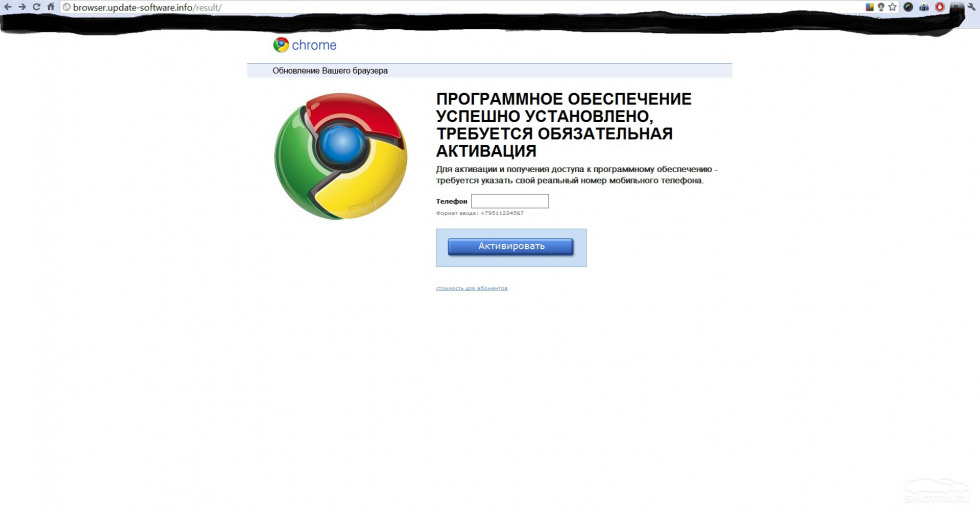 В отличие от Google Chrome на Android, он обновляется вместе с системой. А самый простой способ обновить систему — подключиться к Wi-Fi и скачать доступный апдейт.
В отличие от Google Chrome на Android, он обновляется вместе с системой. А самый простой способ обновить систему — подключиться к Wi-Fi и скачать доступный апдейт.
Как это сделать:
- Подключите к айфону или айпаду зарядное устройство.
- Включите соединение с интернетом через Wi-Fi.
- Откройте «Настройки», перейдите в раздел «Основные» и нажмите на пункт «Обновление ПО».
- Тапните «Загрузить и установить». Вы можете выбрать время установки (прямо сейчас, позже, сегодня ночью) или попросить систему напомнить о наличии апдейта.
На устройствах с версией iOS 12 и выше доступно автоматическое обновление. Для его включения:
- Откройте раздел «Основные» в «Настройках».
- Перейдите в меню «Обновление ПО».
- Нажмите на пункт «Автообновление».
Теперь доступные обновления системы будут устанавливаться автоматически. Однако некоторые из них всё же придётся инсталлировать в ручном режиме. Это актуально и для iOS, и для iPadOS.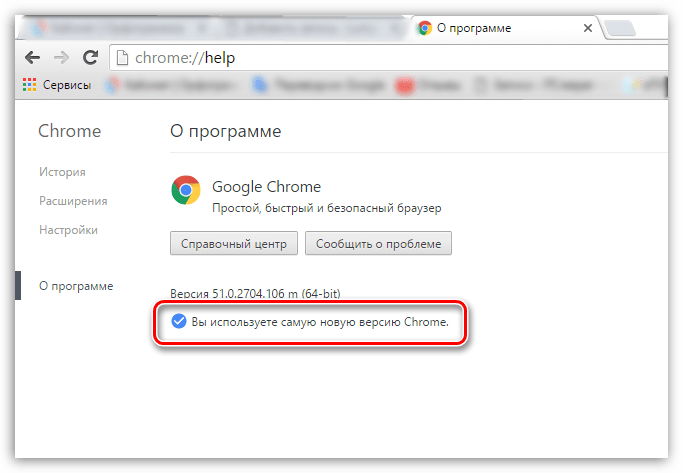
Если нет возможности подключить мобильное устройство к Wi-Fi, то обновите систему, а вместе с ней и браузер Safari, с помощью компьютера. На macOS Catalina 10.15 это можно сделать через Finder. На macOS Mojave 10.14 и более ранних версиях и на компьютерах с Windows понадобится программа iTunes.
Порядок обновления Safari с помощью с помощью компьютера:
- Подключите смартфон или планшет к компьютеру.
- Найдите в системе мобильное устройство.
- Откройте раздел «Настройки» или «Основные».
- Выберите пункт «Проверить обновления».
- Нажмите «Загрузить и обновить».
Для обновления сторонних обозревателей вроде Google Chrome или Яндекс.Браузер на iOS и iPadOS используется магазин приложений App Store. Принцип здесь тот же, что и в Play Маркет на Android:
- Зайдите в App Store.
- Перейдите на вкладку «Обновления».
- Найдите в списке браузер и нажмите «Обновить».
Если апдейтов нет, то приложения не будет в списке для обновления.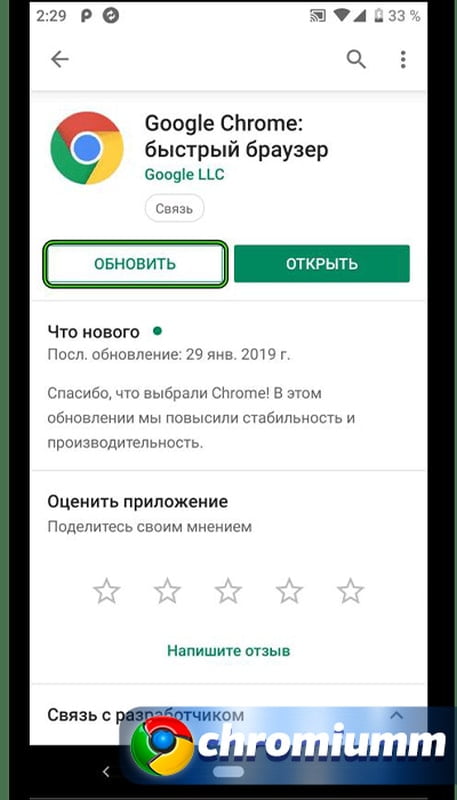
Обновление на Windows
На Windows для телефонов Nokia и других брендов тоже есть магазин приложений, через который обновляются браузеры и другие программы. По сути, это тот же Microsoft Store, доступный в десктопной версии «десятки». Чтобы обновить приложение требуется только подключение устройства к интернету через Wi-Fi или мобильные данные (3G/4G).
Порядок обновления:
- Найдите на экране смартфона значок «Магазин» (Windows Store). Если для приложений есть доступные обновления, то вы увидите цифру — количество доступных апдейтов.
- Перейдите в раздел с обновлениями. В списке будут показаны все приложения, для которых есть новая версия.
- Выберите браузер и обновите только его или нажмите на кнопку Update All, чтобы установить все доступные обновления.
- Подтвердите запуск инсталляции.
Автоматическое обновление приложений в мобильной Windows также поддерживается. Чтобы его включить:
- Откройте приложение «Магазин».

- Вызовите меню, проведя пальцем от правого края к центру экрана.
- Перейдите в «Параметры».
- Выберите меню «Обновления приложений».
- Отметьте опцию «Обновлять приложения автоматически».
Как только у Google Chrome, Яндекс.Браузера или любого другого обозревателя появится новая версия, система начнёт её автоматическую установку. Единственное условие — устройство должно быть подключено к Интернету.
Как обновить браузер гугл хром бесплатно для андроид
Использование google chrome делает процесс серфинга, работы с интернета, загрузки файлов лёгким и непринуждённым.
Но версии такого рода программ требуют регулярного, своевременного обновления, а не все пользователи владеют информацией как это сделать.
На самом деле, загрузить более усовершенствованную версию расширения можно довольно быстро, не потратив при этом совсем ничего.
Алгоритм закачки свежей версии
Если речь идёт о мобильном устройстве, обновить браузер бесплатно для андроид, на гугл, можно используясистемный магазин.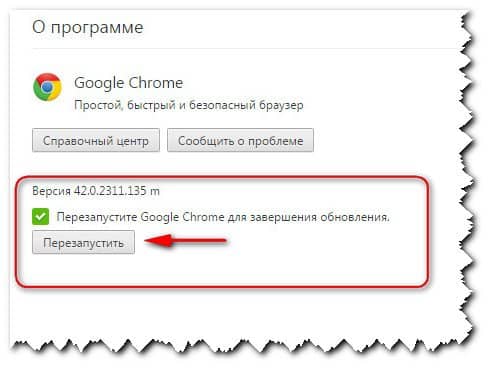 Иконка с его отображением присутствует на каждом дисплее новомодного гаджета и кроется под название Play Market.
Иконка с его отображением присутствует на каждом дисплее новомодного гаджета и кроется под название Play Market.
Для произведения обновки или переустановки программы для доступа к сети, достаточно всего лишь произвести пару таких несложных действий:
- посетить мобильный магазин, открыть или создать собственный аккаунт;
- зайти в подраздел мои приложения и игры;
- найти необходимую программу и проверить есть ли для неё актуальные обновления от разработчиков;
- если более современная версия уже присутствует, нужно нажать на отметку обновить.
После этого начнётся выкачка необходимого файла из сети и его повторная установка. Скорость, с которой всё это будет происходить, зависит от сетевого сигнала и выбора типа подключения. После повторного процесса закачки, все ранее внесённые пользовательские настройки остаются прежними.
Ещё один способ для выкачивания свежих версий
Узнать о актуальность обновлений хром, человек может используя привычный для себя поисковик. для этого необходимо открыть меню и далее поступить таким образом:
для этого необходимо открыть меню и далее поступить таким образом:
- ввести в поиске название браузера и добавить, что нужно найти именно обновления;
- отправить запрос и дождаться привычной выдачи;
- зайти на официальный источник гугл и выкачать оттуда необходимый контент.
За всё это не придётся платить, но при этом необходимо иметь стабильное подключение ко всемирной сети, обеспечить себя довольно быстрым интернетом.
Если контент не закачивается или выдаёт ошибку, нужно в меню общих установок устройства разрешить установку приложений с неизвестных источников. Для дополнительной проверки обновлённой системы на наличие вирусов и других неприятных сюрпризов, следует применять специальное программное обеспечение – антивирус.
Браузер сам по себе является бесплатной программой и поэтому требовать за него деньги незаконно. На официальных сайтах и в магазине выкачивание этой программы будет беспроблемным, а другие, сомнительные ресурсы, лучше обходить стороной.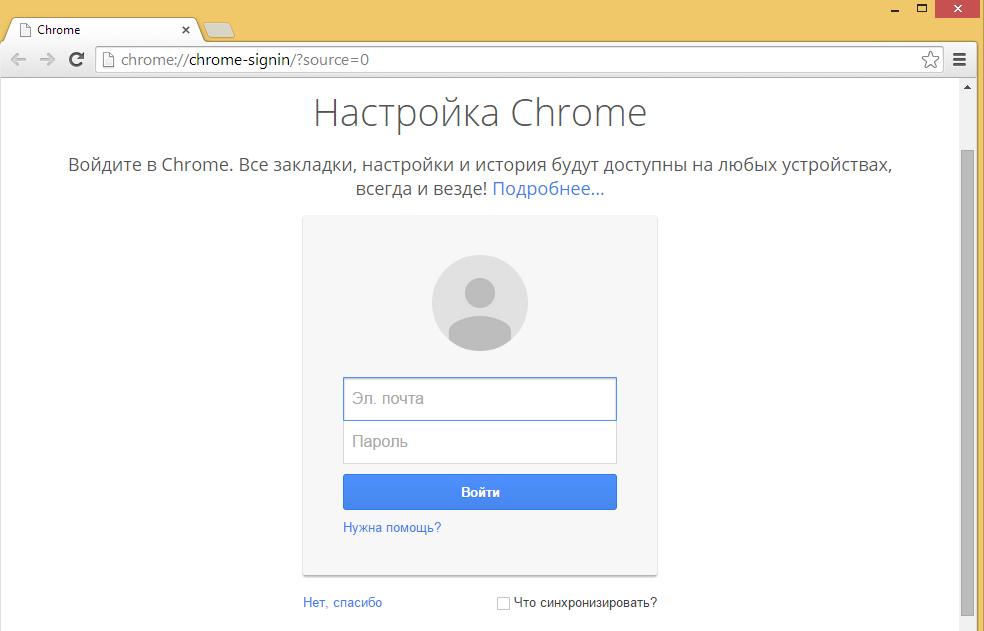 Если актуальных обновок нет, система самостоятельно уведомит об этом пользователя. Чтобы не приходилось выполнять загрузку и переустановку расширения самостоятельно, в меню настроек мультимедийного устройства стоит включить функцию автоматического обновления программ. Если какое-то действие выполнить не удаётся, стоит обратиться в сервисный центр для получения квалифицированной помощи.
Если актуальных обновок нет, система самостоятельно уведомит об этом пользователя. Чтобы не приходилось выполнять загрузку и переустановку расширения самостоятельно, в меню настроек мультимедийного устройства стоит включить функцию автоматического обновления программ. Если какое-то действие выполнить не удаётся, стоит обратиться в сервисный центр для получения квалифицированной помощи.
Как обновить браузер Опера, Гугл Хром, Мазила, Яндекс Браузер и Интернет Эксплорер
Главная / ЧАстые ВОпросы21 января 2021
- Обновление Гугл Хрома
- Как обновить браузер Опера
- Как обновить флеш плеер для Оперы
- Настройки обновления в Мазиле Firefox
- Как обновить Яндекс браузер
- Как обновить Интернет Эксплорер
Здравствуйте, уважаемые читатели блога KtoNaNovenkogo.ru. Вы не задумывались, почему разработчики браузеров постоянно выпускают новые версии своих творений, в которых устраняются обнаруженные уязвимости и улучшается функционал?
Дело в том, что интернет в настоящее время это уже не безопасная среда и входить в него с помощью устаревшего обозревателя может быть далеко не безопасно.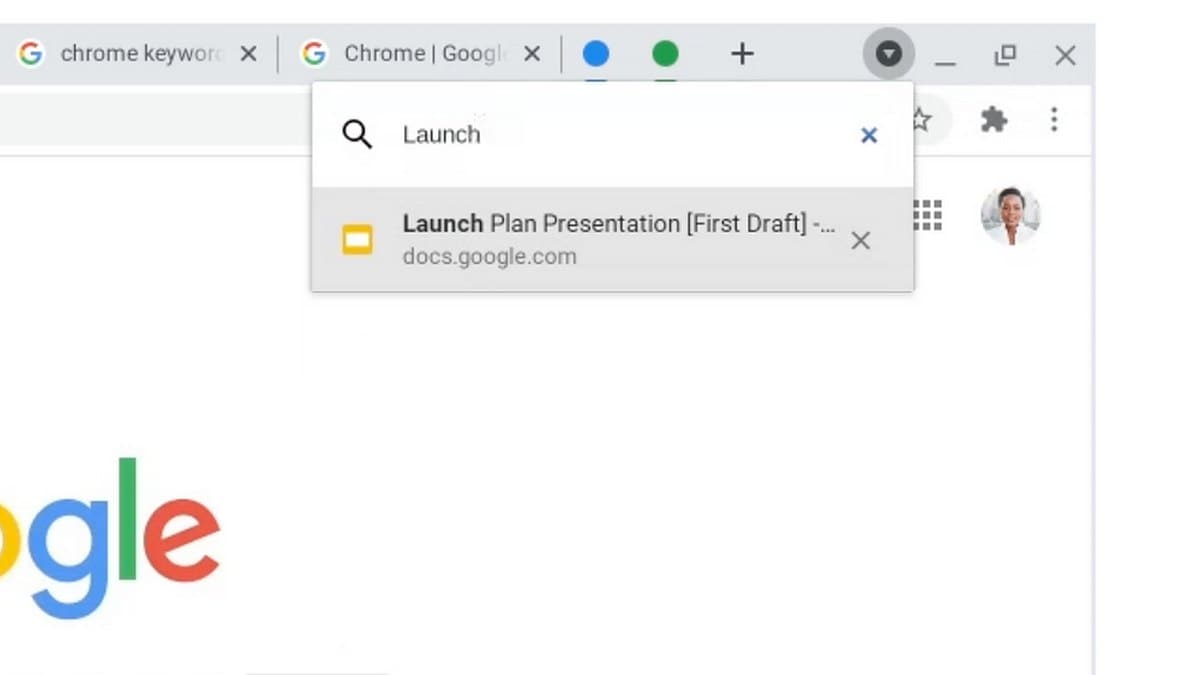
Кроме этого, существует такое понятие, как битва за пользователя среди имеющихся на рынке браузеров. Отвоевать долю браузерного рынка можно с помощью регулярного добавления каких-либо новшеств, при этом не забывая следить за новшествами конкурентов и оперативно их повторять и улучшать. Несмотря на то, что браузеры распространяются бесплатно, их владельцы зарабатывают огромные средства. Например, недавно Фаерфокс получил миллиард зеленью просто за установку Гугла в качестве поиска по умолчанию.
Поэтому мы с вами и озабочиваемся постоянно вопросом — как обновить браузер. Хотя последнее время обновление почти всегда осуществляется автоматически в фоновом режиме (незаметно для нас). Однако, в мире нет ничего совершенного, и будет не лишним посмотреть текущую версию своей интернет-бродилки и при необходимости инициировать вручную процесс обновления, если автоматически браузер обновляться перестал. Как это сделать, читайте ниже.
Как обновить Гугл Хром
Google Chrome на данный момент является одним из самых популярных браузеров в мире. И это при том, что появился на свет он одним из самых последних (можете почитать про историю и выбор наилучшего браузера). Лично я использую его для работы с сайтами, ибо он идеально для этого подходит.
И это при том, что появился на свет он одним из самых последних (можете почитать про историю и выбор наилучшего браузера). Лично я использую его для работы с сайтами, ибо он идеально для этого подходит.
Например, каждая из вкладок в Гугл Хроме является самостоятельным системным процессом и ее зависание не приведет к зависанию всего браузера, что просто замечательно при работе со статьями в админке WordPress. Кроме этого, при внезапном зависании компьютера или его перезагрузки, все что вы писали восстановится после повторного открытия браузера. Есть у Chrome и масса других полезных свойств и настроек, о которых вы можете прочитать по приведенной ссылке.
Но вернемся к теме нашей статьи — как обновить этот браузер? Для этого нужно будет кликнуть по расположенной в правом верхнем углу иконке с тремя горизонтальными полосками и выбрать из выпавшего меню пункт «О браузере Гугл Хром»:
Как я уже упоминал выше, браузер этот обновляется автоматически при его перезагрузке (закрытии или открытии), но если вы его очень долго не закрывали (например, если ваш компьютер не выключается неделями или месяцами), то информацию о появлении новых версий вы можете вынести из изменения цвета фона, на котором отображается показанный на скриншоте значок с тремя горизонтальными полосками:
- — уже два дня, как появилось обновление для Хрома, но у вас оно установится только после перезагрузки браузера
- — с момента появления обновления прошло уже четыре дня
- — целую неделю вы пользуетесь абсолютно устаревшим обозревателем
Итак, после выбора пункта «О браузере Google Chrome» вы увидите окно, где будет происходить сравнение текущей версии обозревателя с той, которая сейчас доступна на сервере обновлений.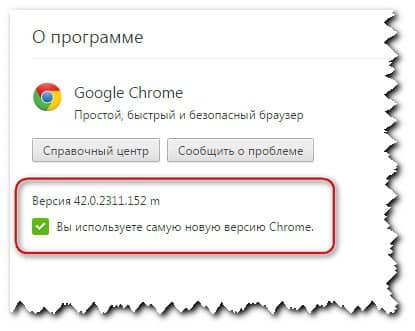
По окончании процесса вы увидите появившуюся кнопку для перезагрузки обозревателя и применения скачанных обновлений:
Того же эффекта вы достигните простым закрыванием программы и ее повторным запуском. Таким образом вы удостоверитесь в том, что у вас установлена последняя версия Хрома со всеми обновлениями безопасности и дополнительным функционалом.
Однако, может произойти какой-то сбой, при котором новые версии движка устанавливаться не будут или не будет осуществляться связь с сервером обновлений. Как это исправить? Зайдите на официальный сайт Google Chrome и скачайте последнюю версию Хрома для своей операционной системы (она определится автоматически по данным, полученным от вашего компьютера):
Если версию вашей ОС определили не правильно, то воспользуйтесь расположенной чуть ниже кнопкой «Скачать хром для другой платформы». Кстати, если вы большой фанат самых свежих обновлений и мулек, то для вас есть возможность скачать бета-версию движка браузера, которая является флагманской на данный момент, но еще не на сто процентов стабильной и обкатанной.
После скачивания, для активации процесса обновления уже установленной у вас версии браузера достаточно будет закрыть Хром и произвести установку последней актуальной версии из полученного дистрибутива. Все имеющиеся настройки, закладки, пароли и т.п. должны сохраниться. Но на всякий случай перед обновлением синхронизируйте свои настройки Chrome с аккаунтом в Google, как это было показано в приведенной по ссылке статье.
Кстати, все установленные расширения, плагины и дополнения вашего Chrome тоже можно будет принудительно обновить. Для этого из меню кнопочки с тремя линиями выберите пункты «Дополнительные инструменты» — «Расширения» и нажмите на расположенную в самом верху открывшегося окна кнопочку «Обновить расширения»
Кстати, имеется очень неплохой русскоязычный ресурс по Хрому, где можно, например, узнать номер последней актуальной версии этого движка и еще много чего подсмотреть. Также не забывайте, что движок этот обкатывается на браузере Хромиум, который, априори (что это?), будет включать все то, что появится в обновлениях для Хрома только спустя какое-то время.
Как обновить браузер Опера?
Тут все не так однозначно. Пару лет назад разработчики этого обозревателя решили отказаться от использования движка своей собственной разработки и заменили его тем же движком (он распространяется бесплатно), что и используется в Гугл Хром.
Последней версией Оперы, работающей на старом движке, стала 12.17, а все что выше, уже не совместимо с ней, и обновить Opera 12 сейчас не представляется никакой возможности. Если у вас она еще осталась установленной на компьютере, то ее версию можно будет посмотреть так:
При выборе пункта «Проверить обновления» вам скажут, что вы используете самую последнюю на сегодняшний день версию. Лично я по-прежнему использую 12.17 из-за интегрированного в нее почтового клиента (привык к нему) и массы других мулек этого движка, о которых вы можете почитать по приведенной чуть выше ссылке, а также в статье про расширения, темы и плагины для Оперы.
Поэтому в силу невозможности обновления Оперы с версии 12 до более поздних вам придется зайти на их официальный сайт и скачать программу установщик браузера:
Новая версия Оперы установится отдельно от версии 12, но автоматически вытянет из последней все закладки, пароли и прочие сделанные вами настройки.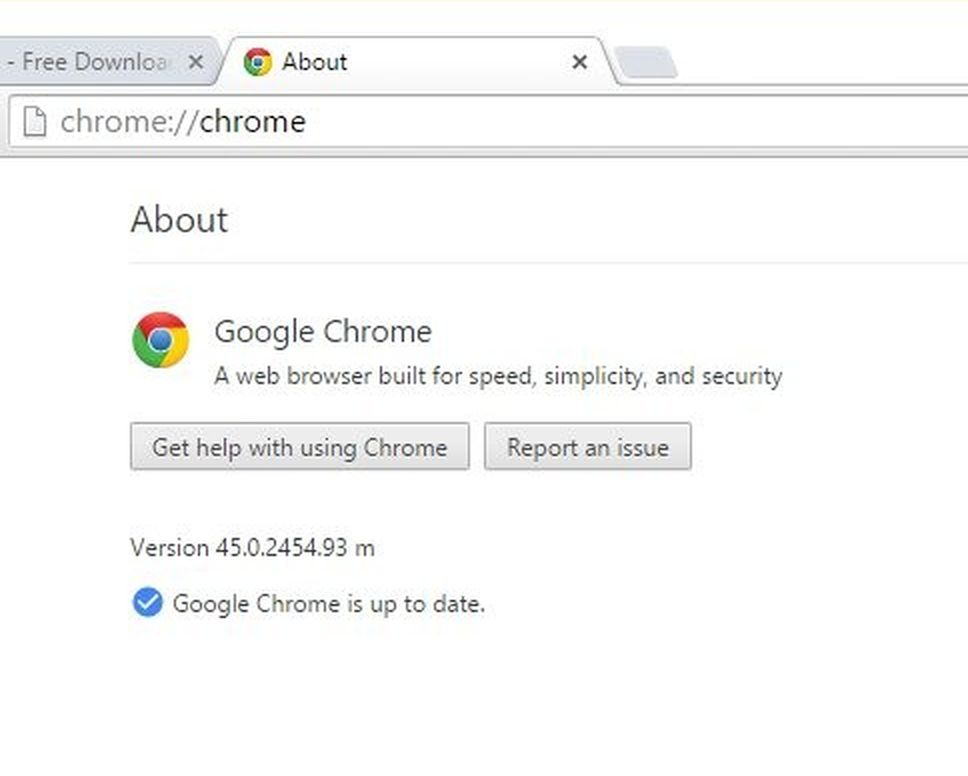 Это очень удобно, ибо позволяет максимально безболезненно осуществить переход, как будто вы действительно провели рядовое обновление своего браузера. Тут разработчики безусловно молодцы.
Это очень удобно, ибо позволяет максимально безболезненно осуществить переход, как будто вы действительно провели рядовое обновление своего браузера. Тут разработчики безусловно молодцы.
Если вы не являетесь приверженцем старины и у вас установлена Opera версии старше 12, то для ее апгрейда, по сути, никаких дополнительных шагов производить не требуется, ибо в ней уже заложен механизм автообновления. После выхода обновлений вы увидите окно, которое вас об этом проинформирует. Браузер проверяет наличие новых версий через определённые интервалы времени, и в случае, когда вы всё ещё не обновились, показывает это окно в качестве напоминания.
Посмотреть используемую вами в данный момент версию можно будет, выбрав из меню кнопки «opera» (молодцы разработчики, что оставили элементы управления в привычных пользователям старых версий этого браузера местах) пункт «О программе»:
Если по каким-то неведомым причинам механизм автообновления забарахлит, то просто заходите на официальный сайт Оперы, скачивайте дистрибутив для вашей ОС и устанавливаете (предварительно закрыв браузер). По идее, новая версия должна встать поверх старой как влитая, что и будет эквивалентно стандартной процедуре обновления браузера.
По идее, новая версия должна встать поверх старой как влитая, что и будет эквивалентно стандартной процедуре обновления браузера.
Кстати, если захотите совершить даунгрейт, т.е. установить какую либо из старых версий этого движка (включая Opera 12.17), то вы всегда сможете их скачать из официального архива.
Как обновить флеш плеер для Оперы
Flash Player от компании Adobe распространяется бесплатно и нужен для того, чтобы браузер мог воспроизводить видеоролики, анимацию, игры и прочие вещи, где необходима поддержки технологии флеш. Разработчики его постоянно обновляют, ибо находятся новые дыры в безопасности его использования, а также добавляется новый функционал и возможности.
Итак, обновить флеш плеер для Оперы можно с официального сайта прямо с приведенной по ссылке страницы. Лучше это делать из того браузера, для которого вы его хотите использовать. В результате вы увидите такую вот картину:
Если из Оперы открыть эту страницу по каким-либо причинам не получается, то вы можете сделать это из любого другого браузера, но потом воспользоваться показанной на скриншоте ссылкой «Нужен проигрыватель флеш плеера для другого компьютера», где и внесите нужные вам изменения и нажмите кнопку «Установить сейчас».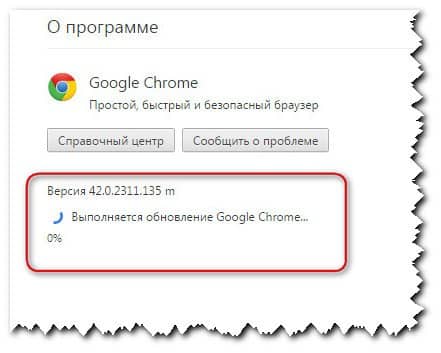 Скачанный файлик нужно будет запустить на исполнение, он начнет выкачивать из сети последнюю версию флеш плеера для Оперы (или любого другого указанного вами браузера).
Скачанный файлик нужно будет запустить на исполнение, он начнет выкачивать из сети последнюю версию флеш плеера для Оперы (или любого другого указанного вами браузера).
После окончания установки нажмите на кнопку «Завершить». Все, Flash Player вы обновили, но не забывайте, что скачивать его можно только с официального сайта, иначе рискуете получить в нагрузку вирус или троян.
Как обновить Мазилу Firefox
Процесс обновления тут похож на то, что мы уже видели в Хроме. По умолчанию включено автообновление, но можно сей процесс инициировать и вручную. Для этого нужно будет кликнуть про кнопке с тремя горизонтальными полосками в левом верхнем углу и в открывшемся окне кликнуть по иконке со знаком вопроса, расположенную внизу. Ну, а в открывшемся меню выбрать в самом низу пункт «О Firefox»:
Правда, в моем случае новых версий Mozilla Firefox обнаружено не было, но если бы мой браузер недельку работал не закрываясь, то там наверняка что-нибудь новенькое нашлось бы, ибо разработчики не дремлют.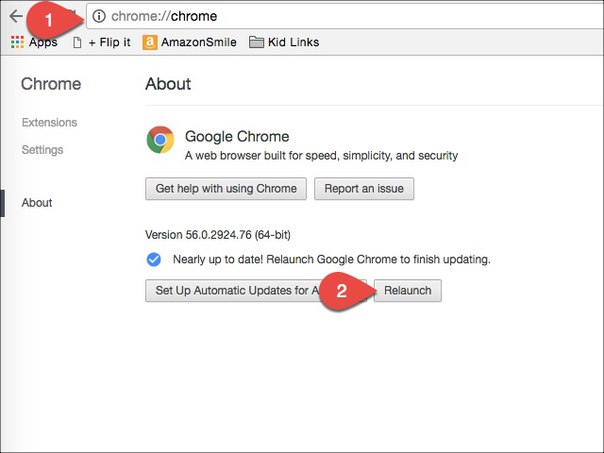 В этом случае после загрузки обновлений вы увидите кнопку с предложением перезапустить обозреватель для их применения
В этом случае после загрузки обновлений вы увидите кнопку с предложением перезапустить обозреватель для их применения
Кстати, если вас по каким-либо причинам автообновление браузера не устраивает (хотите собственноручно обновляться), то просто отключите эту опцию в настройках Мазилы Фаерфокс (для входа в настройки достаточно будет кликнуть по кнопке с тремя чертами и выбрать одноименный пункт в открывшемся окне). Настройки этого обозревателя всегда отличались обширностью и вкладка «Дополнительно» — «Обновления» не стала исключением:
Здесь вы можете выбрать один из трех вариантов работы:
- По умолчанию обновления будут скачиваться и устанавливаться в фоновом режиме, а вы можете поставить галочку, чтобы вас предупреждали, если какие-то из установленных у вас дополнений, плагинов или расширения для браузера Мазилы не будут совместимы с новой версией.
- Обновления будут проверяться автоматически, но вас будут каждый раз терзать распросами перед их установкой.
- Проверка браузера на появление новых версий вообще осуществляться не будет.
 Вы сами сможете с помощью описанных выше несложных манипуляций апгрейдить свой обозреватель по мере необходимости и желания.
Вы сами сможете с помощью описанных выше несложных манипуляций апгрейдить свой обозреватель по мере необходимости и желания.
С помощью расположенной чуть ниже кнопочки можно будет просмотреть журнал всех обновлений, которые производились для вашего браузера, а также сможете настроить автообновление поисковых плагинов. В общем, Мазила Фаерфокс как всегда на высоте по части настроек. Собственно, это его конек.
Кстати, на базе Мазилы имеются довольно интересные сборки, например, самый безопасный браузер под названием Тор. Он позволяет «шастать» в сети не оставляя следов. Обновляет он примерно так же, ибо его дополнительные возможности реализованы просто за счет расширений.
Как обновить Яндекс браузер
Этот обозреватель построен на том же движке, что и Гугл Хром, и новая Опера, а значит у него используется режим автообноления, который, по сути, отключить нельзя. Хотя, если вы долго будете не выключать Яндекс Браузер, то зайдя на страницу просмотра его текущей версии, увидите там кнопку для обновления или перезагрузки программы, для применения уже установленных изменений.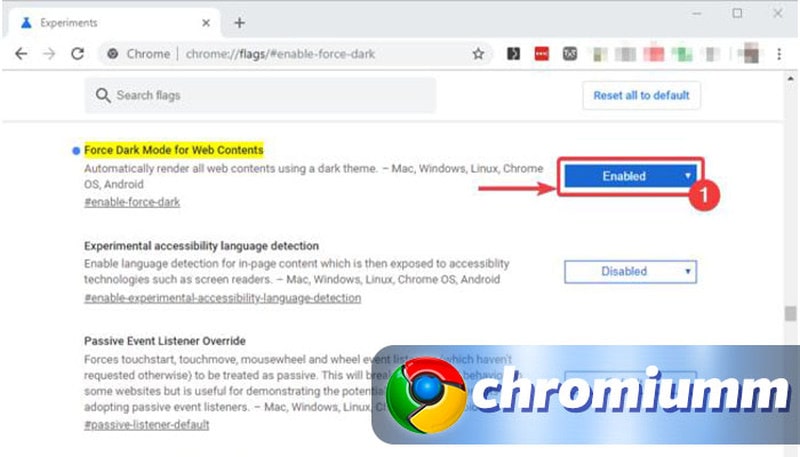
Для этого нужно будет из контекстного меню кнопки с тремя горизонтальными черточками выбрать пункты «Дополнительно» — «О браузере Yandex»:
Если по каким-либо причинам механизм автообновления «заржавеет», то вы всегда сможете скачать последнюю версию браузера от Yandex с их официального сайта и установить ее поверх уже существующей, что будет равносильно обновлению (все настройки должны сохраниться):
Обозреватель этот сам по себе достоин особого внимания, ибо базируясь на том же движке, что и Хром, он умудрился обзавестись рядом уникальных функций, о которых я писал в статье про расширения и темы для Яндекс браузера. Есть так же версия Яндекс браузера с интегрированной Алисой (голосовым помощником).
Как обновить Интернет Эксплорер
Этот браузер существенно отличается от описанных выше прежде всего тем, что он является частью операционной системы Windows. Причем не для каждого типа Винды у вас получится обновить Интернет Эксплорер до максимально возможной версии (сейчас это 12). Почему так? Ну, наверное, Микрософт таким топорным способом пытается стимулировать продажи своих новых операционок.
Почему так? Ну, наверное, Микрософт таким топорным способом пытается стимулировать продажи своих новых операционок.
Например, если судить про приведенному ниже скриншоту, для моей любимой Висты я могу обновиться только до Internet Explorer 9 (со вторым сервис паком), хотя самая новая версия этого браузера датируется уже номером 12 (обидно, но вовсе недостаточно для смены ОС, ибо IE я практически не пользуюсь):
Тем не менее, не у всех будет такая печальная ситуация, ибо для более старших версий Windows (7, 8 и 10) доступно обновление до 12 версии Интернет Эксплорера. Что же для этого нужно будет сделать? Да, собственно, самую малость — перейти на официальную страницу обновления IE и скачать его дистрибутив.
Как и предсказывалось, мне выше Internet Explorer 9 ничего и не предлагает, но вам может повезти больше. Дерзайте.
Удачи вам! До скорых встреч на страницах блога KtoNaNovenkogo.ru
Использую для заработка
Google Chrome 88.0.4324.150 оффлайн установщик для Windows
Популярный браузер Google Chrome сочетает в себе сложные технологии с простым пользовательским интерфейсом, чтобы предоставить более быстрый, безопасный и удобный просмотр. Google Chrome, запущенный в 2008 году, быстро доминировал на рынке браузеров, чтобы стать наиболее часто используемым браузером в мире в течение 4 лет после его публичного выпуска. Быстрый и непрерывный цикл разработки Google гарантирует, что браузер продолжает конкурировать с другими наиболее популярными и расширенными веб-браузерами.
Google Chrome, запущенный в 2008 году, быстро доминировал на рынке браузеров, чтобы стать наиболее часто используемым браузером в мире в течение 4 лет после его публичного выпуска. Быстрый и непрерывный цикл разработки Google гарантирует, что браузер продолжает конкурировать с другими наиболее популярными и расширенными веб-браузерами.
— Возможно, компания Google потратила большую часть своего времени на разработку, чтобы отличать ее от других браузеров. Google Chrome запускается чрезвычайно быстро с вашего рабочего стола, запуска приложений на скорости благодаря мощному JavaScript-движку и быстро загружает страницы с использованием движка WebKit с открытым исходным кодом. Добавьте к этому еще быстрый поиск и у вас есть браузер, который невозможно превзойти по скорости.
— Наиболее яркая особенность Google Chrome и существенный фактор ее популярности — простой пользовательский интерфейс не сильно изменился с момента запуска бета-версии в 2008 году. Google сосредоточился на том, чтобы отсеивать ненужное пространство на панели инструментов для максимально эффективного удобства просмотра.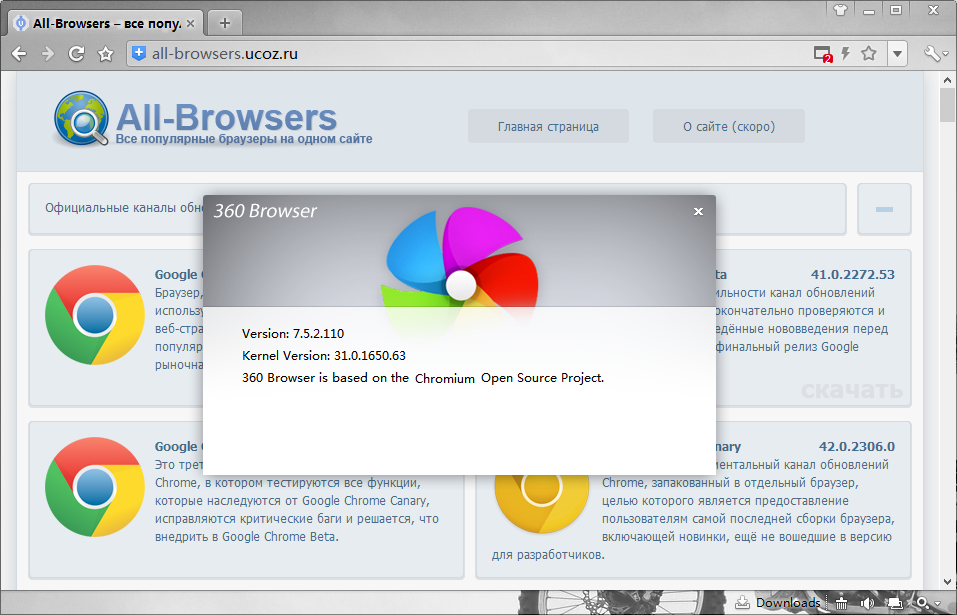 Браузер состоит из трех рядов инструментов, верхний слой горизонтально укладывает автоматически настраиваемые вкладки, рядом с простым новым значком вкладок и стандартным сворачиванием, раскрытием и закрытием оконных элементов управления. Средний ряд включает в себя 3 навигационных элемента управления (Назад, Вперед и Стоп.
Браузер состоит из трех рядов инструментов, верхний слой горизонтально укладывает автоматически настраиваемые вкладки, рядом с простым новым значком вкладок и стандартным сворачиванием, раскрытием и закрытием оконных элементов управления. Средний ряд включает в себя 3 навигационных элемента управления (Назад, Вперед и Стоп.
Разработчик: Alphabet (США)
Дата публикации: 16 Июня 2017 года
Последний раз обновлено: 15 февраля 2021-года
Русский язык: Есть
Операционная система: Windows 10 / 8.1 / 8 / 7 / XP / Vista 32|64-bit
Предыдущие версии:
Это может быть вам интересно
Как обновить Google Chrome до последней версии на компьютере и телефоне
Браузер Google Chrome, как правило, обновляется автоматически, когда появляется доступная версия. Но при отключенной функции обновления вы не сможете получить патчи с новыми функциями. В таком случае проверять новые версии и при наличии таковой обновить Гугл Хром до последней версии бесплатно возможно только вручную. Сделать это можно несколькими способами. В этой статье мы раскроем особенности каждого способа.
Сделать это можно несколькими способами. В этой статье мы раскроем особенности каждого способа.
Зачем нужно обновлять Google Chrome
Патчи от разработчиков несут в себе исправления, новые функции и возможности. Разработчики регулярно выпускают новые версии. Допиливают, внедряют новые технологии и многое другое. Браузер становится быстрее, красивее, умнее. Если вы не меняли настроек по умолчанию, то процесс установки актуальной версии браузера должен происходит незаметно для пользователя с минимальной нагрузкой на систему.
В противном случае обновить обозреватель можно вручную, буквально в пару кликов.
Как обновить браузер
Обновить браузер можно несколькими способами, один из них автоматический. В этом случае в правом верхнем углу появляется специальная иконка, сигнализирующая, что появился патч и пользователю рекомендуется установить его.
Индикация бывает трёх цветов:
- зелёная — означает, что пакет с нововведениями свежий, не более двух дней;
- оранжевая — патч вышел более 2 дней назад;
- красная — пакет с данными «висит» в ожидании более недели.

Автоматическое обновление
Чтобы установить актуальную версию с новыми функциями достаточно кликнуть по этому ярлыку и подтвердить установку. Далее действий от пользователя не требуется.
Вручную через меню браузера
Если в правом верхнем углу нет индикации, означающей что появилось свежее обновление, можно запустить сканирование вручную.
- Нажмите на кнопку в виде трех точек в правом верхнем углу и в выпадающем списке выберите «Справка» и далее «О браузере Google Chrome».
- Программа выполнит сканирование в автоматическом режиме и предложит перезапустить браузер, чтобы установить все патчи, если актуальная версия будет найдена на серверах Гугл.
Все открытые вкладки сохраняются при перезапуске обозревателя.
Скачивание и установка обновлений
Альтернативный способ, это установка новой версии обозревателя поверх старой.
- Скачать свежую версию браузера можно на официальном сайте.

- Сервис автоматически определяет разрядность системы и предложит загрузить файл соответствующей разрядности.
- Двойным кликом запустите установку файла и дождитесь окончания процедуры.
- В финале нажмите «Закрыть» и перезагрузите обозреватель.
В независимости от выбора способа как вручную, так и в автоматическом режиме обновление браузера Гугл Хром происходит бесплатно и с сохранением всех настроек.
Как обновить Хром в телефоне
Обновление мобильной версии браузера на телефоне, это отдельная история. Хотя на самом деле сложного ничего нет. Как правило, в смартфонах Андроид Гугл Хром установлен по умолчанию. Установка патчей здесь происходит через магазин приложений Play Маркет. В случае, если у вас яблочный гаджет и вы используете на своем девайсе Chrome, то обновить его можно тоже через магазин приложений. Для iPhone, это AppStore.
На примере Плей Маркета:
- Откройте приложение. При первичном входе требуется авторизация в аккаунте Google.

- Находясь на главной магазина, нажмите на кнопку в виде трех полос.
- В появившемся меню выберите «Мои приложения и игры».
- На первой вкладке «Обновления». Найдите в списке приложений Google Chrome, и если на серверах Гугл есть актуальная версия вы увидели кнопку «Обновить».
Если вы видите в списке кнопку «Открыть», значит вы используете последнюю версию и никаких действий не требуется.
Заключение
Про обновления можно долго рассказывать, но без них мы бы до сих пор пользовались топорной версией 1.0, которую создали ещё, когда была популярна Windows XP. И нам бы вряд-ли были доступны возможности синхронизации, огромное количество сервисов, возможность сохранять закладки и многое другое. Не забывайте обновлять программы и компоненты — это в первую очередь обеспечение безопасности конфиденциальных данных, и как минимум интересные возможности, доступные только в новых версиях.
Как обновить Google Chrome
Вы можете многое сделать с помощью Google Chrome, вероятно, поэтому его использование затмевает использование конкурирующих интернет-браузеров, таких как Firefox, Microsoft Edge и Safari.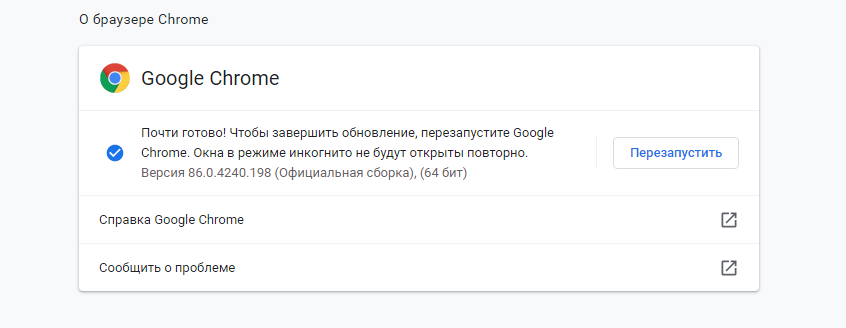 Простота использования также является главным преимуществом, от межплатформенной синхронизации до незаметных обновлений.
Простота использования также является главным преимуществом, от межплатформенной синхронизации до незаметных обновлений.
По большей части эти обновления находятся на автопилоте; вам не нужно ничего делать, кроме открытия и закрытия окна браузера. Но есть исключения. Если вы хотите убедиться, что Google выполняет свою работу, вот как это сделать.
Объявление
График обновления Chrome
У Google есть общедоступный календарь с примерными датами запуска следующих версий Chrome. В расписании обычно есть новый выпуск каждые один или два месяца. Например, Chrome 80 появился в декабре 2019 года, а Chrome 81 — в конце января 2020 года. Chrome 82 ожидается в этом месяце.
Обновления автоматические; когда они будут доступны, Chrome применит их в следующий раз, когда вы откроете окно браузера.При таком большом количестве пользователей получение последней версии может занять от нескольких дней до недели. Но вы также можете вручную запустить обновление, чтобы убедиться, что вы используете последнюю версию, как только она будет выпущена.
Обновите Chrome на рабочем столе
Если не закрыть Chrome, обновления применяться не будут. Вы можете узнать, есть ли у Chrome обновление, по значку стрелки в правом верхнем углу браузера. В конце концов, этот значок изменится с зеленого на желтый, а затем на красный, если вы не перезапустите Chrome, что означает, что ваш экземпляр устарел.
Если у вас есть ожидающее обновление, щелкните этот значок в правом углу и выберите в меню Обновить Google Chrome. Затем Chrome выключится и перезапустит браузер с примененным обновлением.
В какой версии Chrome я использую?
Если предупреждения нет, но вы хотите узнать, какая у вас версия Chrome, щелкните значок с тремя точками в правом верхнем углу и выберите «Справка »> «О Google Chrome ». На мобильном устройстве нажмите «Настройки »> «О Chrome (Android)» или «Настройки »> «Google Chrome » (iOS).Здесь Chrome сообщает вам, какую версию вы используете — в моем случае это версия 80. 0.3987.116 (официальная сборка) (64-разрядная). Эта страница также напомнит вам обо всех ожидающих обновлениях и даст возможность установить их, нажав кнопку «Перезапустить».
0.3987.116 (официальная сборка) (64-разрядная). Эта страница также напомнит вам обо всех ожидающих обновлениях и даст возможность установить их, нажав кнопку «Перезапустить».
Обновление на iPhone
У большинства пользователей iPhone, вероятно, есть приложения, настроенные на автоматическое обновление, функция, которая была доступна с iOS 7. Чтобы проверить статус этого параметра, перейдите в Настройки > iTunes и App Store> Обновления приложений и включите (или выключите) .
Чтобы проверить вручную, откройте приложение App Store и найдите приложение Chrome. Если рядом с кнопкой написано «Открыть», значит, приложение актуально. Если там написано «Обновить», нажмите на него, чтобы получить самую последнюю версию. Вы также можете нажать «Сегодня» в нижней части приложения App Store, нажать значок своего профиля в правом верхнем углу и прокрутить вниз, чтобы увидеть, есть ли Chrome в списке в разделе «Доступные / предстоящие обновления». Если да, нажмите «Обновить».
Обновите Chrome на Android
На Android вы обновляете Chrome в магазине Google Play.После запуска магазина коснитесь гамбургер-меню в верхнем левом углу экрана рядом с панелью поиска Google Play и коснитесь «Мои приложения и игры».
Если значок Google Chrome находится в списке ожидающих обновлений, нажмите кнопку обновления рядом с ним. Если его нет в списке, значит приложение Chrome уже обновлено. Android также позволяет автоматически обновлять приложения; вот ваши варианты.
Дополнительная литература
Обзоры браузера
Что в последнем обновлении Chrome? Проверка паролей, меньше надоедливых запросов на разрешение сайта
Google ранее на этой неделе выпустил Chrome 88, добавив возможности диспетчеру паролей браузера; оптимизация запросов разрешений от сайтов, которые просили, скажем, включить микрофон; а для предприятий прекращение поддержки надстройки, которая вызывала Microsoft Internet Explorer (IE) для отображения старых веб-сайтов интрасети и устаревших приложений.
Поисковый гигант из Маунтин-Вью, Калифорния, также выплатил более $ 81 000 в виде вознаграждения исследователям безопасности, которые сообщили о некоторых из 36 уязвимостей, устраненных в Chrome 88. Одна из ошибок была помечена как «Критическая», это самый высокий уровень угрозы Google ( и привел к награде в размере 30 000 долларов его первооткрывателю, исследователю Рори Макнамаре). Девять других были отмечены как «Высокие», второй по значимости рейтинг. Для ряда наград — 10, в том числе для трех из них с пометкой «Высокая», еще не была назначена сумма в долларах, поэтому окончательная выплата Google, безусловно, будет выше, чем заявленная сумма.
Поскольку Chrome обновляется в фоновом режиме, большинство пользователей могут завершить обновление, перезапустив браузер. Чтобы обновить вручную, выберите «О Google Chrome» в меню «Справка» под вертикальным многоточием в правом верхнем углу; открывшаяся вкладка показывает, что браузер был обновлен, или отображает процесс загрузки до появления кнопки «Перезапустить». Новички в Chrome могут скачать версию 88 для Windows, macOS и Linux напрямую. Браузеры Android и iOS можно найти на электронных рынках Google Play и App Store соответственно.
Новички в Chrome могут скачать версию 88 для Windows, macOS и Linux напрямую. Браузеры Android и iOS можно найти на электронных рынках Google Play и App Store соответственно.
Google обновляет Chrome примерно каждые шесть недель; предыдущее обновление было выпущено 17 ноября.
Проверить пароли
внутри ChromeGoogle обратил наибольшее внимание на изменения в диспетчере паролей Chrome, посвятив этим улучшениям сообщение в блоге компании по безопасности. «В начале Нового года мы рады объявить о новых обновлениях, которые дадут вам еще больший контроль над своими паролями», — сказал Али Сарраф, менеджер по продукту Chrome, в этом посте.
Chrome, как и любой другой крупный браузер, уже давно имеет встроенный менеджер паролей; Google использовал предыдущие циклы обновления, чтобы укрепить этого менеджера, сделав его более или менее эквивалентным конкурентам Edge (Microsoft) и Firefox (Mozilla).
В Chrome 88 встроенный диспетчер паролей, доступ к которому можно получить, щелкнув значок в виде ключа после щелчка по учетной записи пользователя в правом верхнем углу, может похвастаться встроенной в браузер функцией проверки паролей, которая быстро определяет слабые пароли и / или те, которые, вероятно, были обнаружены в прошлые утечки данных.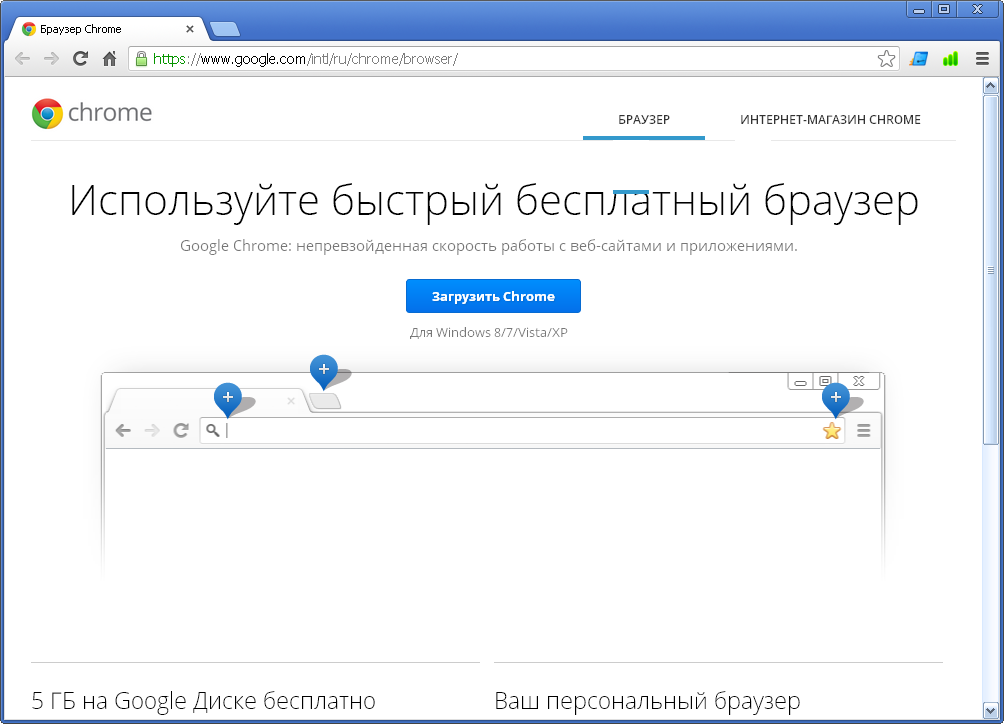 (Эта служба, получившая название «Проверка безопасности», дебютировала в мае 2020 года; Google заявила, что с тех пор количество скомпрометированных учетных данных, хранящихся в ее браузере, сократилось на 37%.)
(Эта служба, получившая название «Проверка безопасности», дебютировала в мае 2020 года; Google заявила, что с тех пор количество скомпрометированных учетных данных, хранящихся в ее браузере, сократилось на 37%.)
В зависимости от результата проверки, один или несколько из пароли, хранящиеся в Chrome, могут быть помечены как «Изменить пароль.«Это второе улучшение в инфраструктуре паролей Chrome 88». Начиная с Chrome 88, вы можете управлять всеми своими паролями еще быстрее и проще в настройках Chrome на компьютере и iOS (приложение Chrome для Android также скоро получит эту функцию), — сказал Сарраф.
Если щелкнуть поле «Изменить пароль» рядом со слабой или ранее обнаруженной учетной записью, в большинстве случаев, хотя и не всегда, пользователь попадет на экран входа на соответствующий веб-сайт или даже на страницу для создания Новый пароль.
«Новые функции Chrome 88 будут развернуты в ближайшие недели», — отметил Сарраф, имея в виду обычные поэтапные обновления Google, осторожный подход, который предотвращает воздействие неожиданной ошибки на всю базу пользователей или даже на клиента.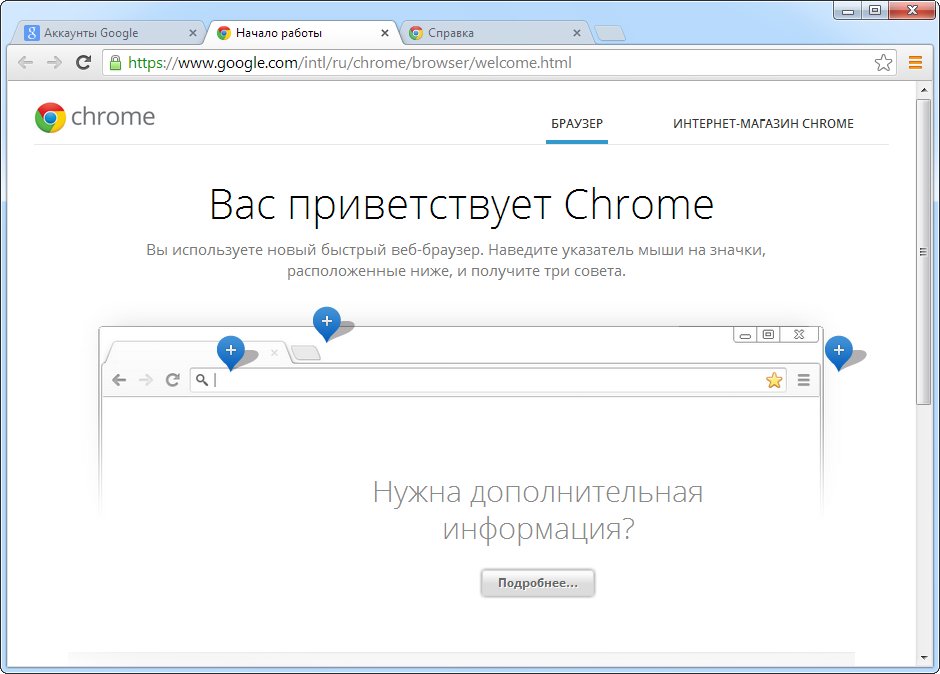 отдача.
отдача.
Новое разрешение
чип , а не промахGoogle засеял Chrome 88 новым запросом разрешений, который фирма назвала «чипом», чтобы отличить его от обычного всплывающего окна. «Это изменение будет постепенно внедряться в Chrome 88», — говорится в примечаниях к выпуску браузера.
Чип, небольшой элемент пользовательского интерфейса в левом конце адресной строки, менее навязчив, чем типичное всплывающее окно. (Когда Computerworld включил чип, он появился в виде синего овала со словами «Использовать ваше местоположение?» Через несколько секунд овал уменьшился до небольшого синего кружка. При нажатии на чип отображалось обычное всплывающее окно с запросом местоположения. .)
«Так как приглашение не вторгается в область содержимого, пользователям, которые не хотят предоставлять разрешение, больше не нужно активно отклонять приглашение», — сказал Google, утверждая, что многие пользователи сразу же отклоняют такие запросы разрешения просто чтобы очистить экран.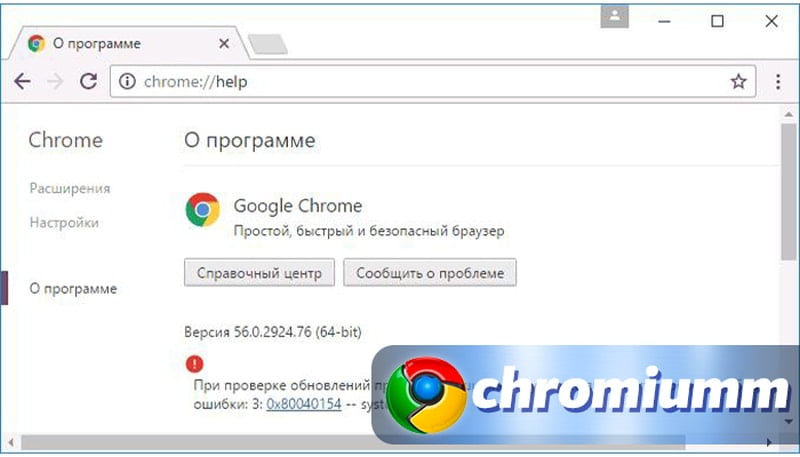
Пользователи, чья копия Chrome еще не получила обновление чипа, должны будут ввести chrome: // flags , найти # permission-chip , изменить поле справа на «Включено» и перезапустить браузер. чтобы увидеть эту особенность.
На корпоративной стороне …
Google отключил все установленные копии надстройки Legacy Browser Support (LBS) в Chrome 88. Теперь, закодированный в Chrome, LBS был разработан таким образом, чтобы ИТ-администраторы могли развернуть браузер Google, но по-прежнему вызывать IE для отображения приложений или сайтов, которым нужен этот браузер.
LBS — расширение, а не сама технология — уже некоторое время находится на пути к исчезновению и ускоряется с Chrome 85. На этом этапе даже корпоративные политики, которые позволяли ИТ-персоналу принудительно устанавливать надстройку или предписывать ее дальнейшую работу, больше не работают.
Chrome здесь лишен работы, поскольку даже с LBS, который теперь является частью браузера, он находится в существенном проигрыше по сравнению с Edge и режимом Microsoft IE. Во многом это связано с тем, что Edge и режим IE привязаны к списку сайтов режима предприятия Windows 10 и множеству параметров конфигурации последнего.
Во многом это связано с тем, что Edge и режим IE привязаны к списку сайтов режима предприятия Windows 10 и множеству параметров конфигурации последнего.
Дополнительную информацию об использовании LBS с Chrome можно найти здесь.
В другом месте в примечаниях к выпуску Chrome 88 Google напомнил пользователям, что для версии браузера для macOS требуется OS X 10.11 (также известная как «El Capitan») или более поздней версии. Chrome больше не будет работать на компьютерах Mac под управлением OS X 10.10 2014 года, более известной как Yosemite. Эта версия Chrome также является первой, которая поддерживает расширения, написанные в новом формате Manifest V3, который, по заявлению Google, будет более безопасным, чем текущая платформа надстроек, и предложит пользователям более детальный контроль над влиянием расширений на конфиденциальность.
Следующее обновление, Chrome 89, будет выпущено через шесть недель, 2 марта.
Chrome 87
На этой неделе Google выпустила Chrome 87, повысив производительность с «самым большим приростом . .. за последние годы» и представив переработанный пользовательский интерфейс для встроенной в браузер программы просмотра PDF.
.. за последние годы» и представив переработанный пользовательский интерфейс для встроенной в браузер программы просмотра PDF.
Компания из Маунтин-Вью, Калифорния, также выплатила более 42 000 долларов в виде вознаграждения исследователям безопасности, которые сообщили о некоторых из 33 уязвимостей, устраненных в Chrome 87. Десять ошибок были отмечены как «Высокий», второй по значимости уровень угрозы Google. .(Критические уязвимости очень необычны в Chrome.) Большое количество наград — семь из 10 отмеченных High — еще не получили долларовую сумму, поэтому фактическая выплата, безусловно, будет значительно выше, чем подтвержденная сумма.
Поскольку Chrome обновляется в фоновом режиме, большинство пользователей могут завершить обновление, перезапустив браузер. Чтобы обновить вручную, выберите «О Google Chrome» в меню «Справка» под вертикальным многоточием в правом верхнем углу; открывшаяся вкладка показывает, что браузер был обновлен, или отображает процесс загрузки до появления кнопки «Перезапустить». Люди, не знакомые с Chrome, могут загрузить версию 87 для Windows, macOS и Linux напрямую. Браузеры Android и iOS можно найти на электронных рынках Google Play и App Store соответственно.
Люди, не знакомые с Chrome, могут загрузить версию 87 для Windows, macOS и Linux напрямую. Браузеры Android и iOS можно найти на электронных рынках Google Play и App Store соответственно.
Google обновляет Chrome примерно каждые шесть недель; предыдущее обновление было выпущено 6 октября.
Вкладки вверху списка
Google редко возвещает о выпуске Chrome с отчетом о новых функциях и функциях, но это сломало прецедент для Chrome 87, которым он хвастался в длинный пост в блоге браузера и другой в блоге команды Chromium.
«Обновление в этом месяце представляет собой самый большой прирост производительности Chrome за последние годы благодаря множеству внутренних улучшений», — написал Мэтт Уодделл, директор по продукту Chrome, в сообщении от 17 ноября.
По словам Вадделла, Chrome 87 загружает страницы на 7% быстрее, чем раньше, запускается на 25% быстрее и при этом использует меньше памяти. Другие улучшения, в частности некоторые из них, связанные с инфраструктурой вкладок Chrome, сокращают использование процессора в пять раз, увеличивая срок службы батареи ноутбука до полутора часов.
Google работает над вкладками в течение нескольких месяцев, обещая повышение производительности за счет ограничения фоновых вкладок до простой доли процессорного времени, а затем пробуждает эти вкладки только тогда, когда они выводятся на передний план. Некоторые пользователи Chrome увидят регулировку вкладки в действии (и получат повышение производительности) в этой версии, но Google продолжит развертывание этой функции по крайней мере через Chrome 88, дебют которого запланирован на январь 2021 года.
Другие изменения, связанные с вкладками, будут внесены в браузер, пообещал Уодделл, в том числе инструмент поиска, ориентированный на вкладки, доступ к которому осуществляется с панели инструментов.Поиск будет вестись не только в активном окне браузера, но и в всех Chrome Windows. Сначала это появится в Chrome OS, а затем «в ближайшее время и на других настольных платформах», — сказал Уодделл.
Chrome встроен в собственный кремний Apple
Программа просмотра PDF-файлов Chrome — пользовательский интерфейс (пользовательский интерфейс), который отображает эти документы и предлагает некоторые ограниченные манипуляции, — также был улучшен в версии 87.
Еще одно давно обещанное изменение — улучшенная программа просмотра имеет панель инструментов, которая объединяет предыдущие функции, такие как увеличение и уменьшение масштаба документа, а также новые параметры, такие как номер текущей страницы и команду подгонки по ширине, в одном месте.Новое средство просмотра также включает в себя двухстороннее представление — две страницы, показанные рядом — режим для просмотра добавленных аннотаций и боковую панель с миниатюрами страниц.
Также в Chrome 87, по словам Уодделла, дебютирует новая функция адресной строки, получившая название «Действия Chrome», которая представляет собой группу текстовых сочетаний клавиш, которые пользователи могут вводить в панель, а не в строку поиска, например, для доступа разнообразные команды, функции и настройки браузера.
Первоначальный набор действий, подразумевающий, что позже будет добавлено больше, включает паролей редактирования , чтобы открыть диспетчер паролей браузера (обычно доступный через страницу настроек) и переводить этот для перевода текущей страницы.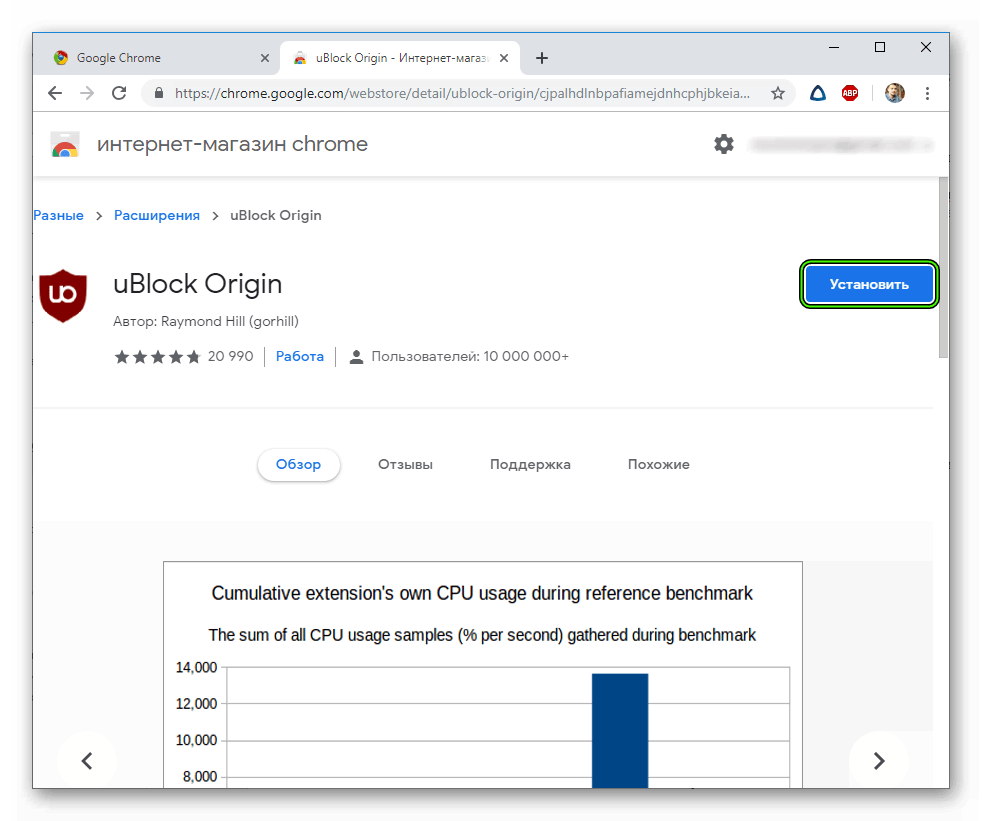
Как это часто бывает, эти действия могут быть недоступны для большинства пользователей сразу. «Это обновление будет постепенно внедряться в ближайшие недели», — говорится в документе Google для поддержки Chrome Actions. «Более широкое внедрение планируется для более позднего выпуска», — говорится в сообщении компании.
Chrome 87 также был скомпилирован для созданной Apple M1 system-on-a-chip (SoC), микросхемы на базе ARM, которая используется в новых MacBook Air, MacBook Pro и Mac Mini. (Помимо собственного Safari от Apple, Chrome — единственный браузер, изначально работающий на компьютерах Mac M1.)
GoogleChrome 87 был скомпилирован для системы на кристалле M1 (SoC) на базе ARM от Apple.
В отличие от конкурирующего Firefox, Chrome можно загрузить с сайта Google как собственное приложение, которое должно работать быстрее, чем копия браузера, переведенная Rosetta 2 на новейшие компьютеры Mac. Чтобы получить собственную версию Chrome, пользователи должны загрузить ее вручную, выбрав вариант «Mac с чипом Apple».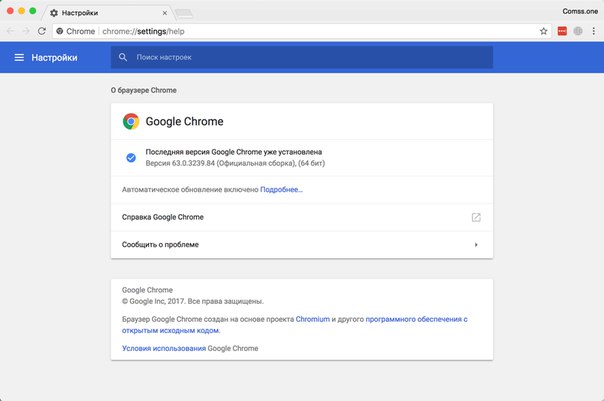 Стандартный процесс обновления просто обновит версию Chrome на базе Intel, которую нужно будет снова перевести с помощью Rosetta 2.Позже Google исправит ситуацию и предоставит пользователям Mac M1 собственное приложение.
Стандартный процесс обновления просто обновит версию Chrome на базе Intel, которую нужно будет снова перевести с помощью Rosetta 2.Позже Google исправит ситуацию и предоставит пользователям Mac M1 собственное приложение.
«Если вы не загрузите обновление прямо с нашей страницы загрузки Chrome, оно будет автоматически доставлено на ваше устройство в ближайшие недели», — написал менеджер службы поддержки Chrome.
И корпоративные вещи тоже
Что касается предприятия, Google предупредил коммерческих клиентов, что решение Microsoft автоматически перенаправить более тысячи различных URL-адресов из Internet Explorer (IE) в Edge, созданное с помощью Chromium, «может помешать существующей настройке» если они использовали поддержку устаревшего браузера.(Последняя функция встроена в Chrome, которая отправляет ссылки из списка, созданного администратором, в IE для открытия этого браузера.)
Google посоветовал ИТ-администраторам отключить перенаправление из IE в Edge, установив политику Edge RedirectSitesFromInternetExplorerRedirectMode с по 0 .
Также, по словам Google, Chrome 87 будет первой версией, способной выполнять удаленные команды, отправляемые ИТ-администраторами через облачное управление браузером Chrome. Эта возможность, которую можно использовать, например, для удаленного удаленного доступа к кешам браузеров или удаления их файлов cookie, в будущем появится в консоли администратора.»
Chrome 87 будет последним обновлением браузера Google в 2020 году. Следующее обновление, версия 88, будет выпущено через девять недель, 19 января 2021 года.
Обновление Chrome на Android — WhatIsMyBrowser.com
Это руководство проведет вас через процесс обновления веб-браузера Google Chrome.
В зависимости от ваших настроек Android может автоматически загружать и устанавливать обновления Chrome.
Это руководство покажет вам, как вручную запустить Android, чтобы проверить наличие обновлений Chrome и установить их, если они будут найдены.
На Android коснитесь значка
Play StoreРазверните вертикальное боковое меню в магазине Play
Внизу Play Store вы увидите несколько кнопок; нажмите кнопку, чтобы развернуть боковое меню (оно выглядит как три вертикальные линии рядом друг с другом), чтобы увидеть дополнительные параметры.
Нажмите на
Мои приложения и игрыКогда боковое меню развернется, вы увидите множество опций; ближе к верху находится тот, который называется « Мои приложения и игры ».Нажмите на него, чтобы открыть список всех установленных приложений и игр.
Нажмите
Обновить , чтобы просмотреть ожидающие обновленияВы увидите список всех установленных у вас приложений и игр — это будет список тех, которые обновлены, и тех, которые необходимо обновить … для экономии прокрутки потенциально огромного списка приложений, которые вы ‘ Если есть, коснитесь вкладки Updates вверху, чтобы просмотреть только те приложения, для которых есть ожидающие обновления.
Найдите
Google Chrome в списке Прокрутите список приложений с обновлениями, пока не найдете в списке запись Chrome.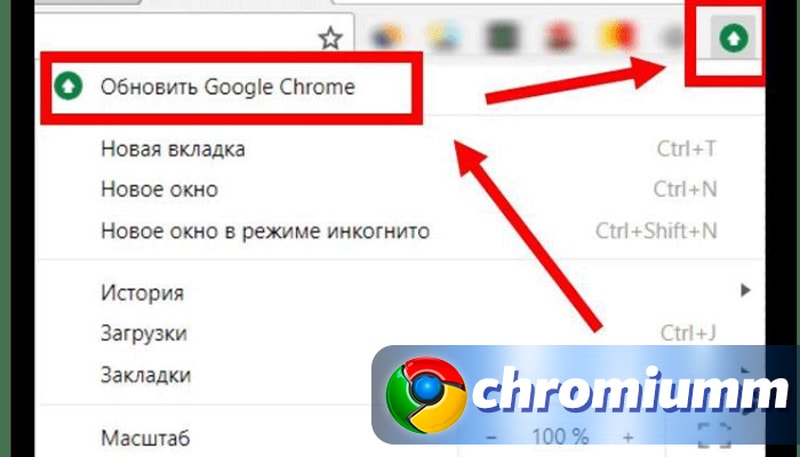 Рядом с ним будет кнопка Обновить .
Рядом с ним будет кнопка Обновить .
Нажмите
Обновить , чтобы обновить Google ChromePlay Store обновит Chrome
Play Store загрузит и установит последнюю версию Google Chrome.В зависимости от вашего интернет-соединения это может быть очень быстро или может занять несколько минут. Вы можете ускорить его, сначала подключившись к сети Wi-Fi.
Chrome теперь обновлен
После того, как Play Store завершит установку обновления, у вас будет последняя версия Chrome!
Если вы найдете значок в списке приложений и игр, вы увидите, что на кнопке теперь написано Открыть вместо Обновление .
Если вы нажмете Открыть , запустится обновленная версия.
Поздравляем, теперь вы убедились, что ваша копия Chrome на Android обновлена. Подтвердите это, используя нашу страницу, чтобы проверить, обновлен ли ваш браузер.
Подтвердите это, используя нашу страницу, чтобы проверить, обновлен ли ваш браузер.
Надеемся, что вам помогли! Использование новейшего браузера — большой шаг к обеспечению безопасности в сети; так хорошо сделано !.
Google Chrome 88 — это обновление безопасности и первая версия Chrome без Flash
Google выпустила Chrome 88 для всех поддерживаемых операционных систем, настольных платформ Windows, Linux и Mac, для Android и Chrome OS, 19 января 2021 года.Релиз представляет собой обновление безопасности, которое устраняет в общей сложности 36 различных уязвимостей, одна из которых оценена как критическая. Это также первая стабильная версия веб-браузера Chrome, в которой отсутствует поддержка Adobe Flash.
Обновление распространяется по всем системам автоматически. Пользователи настольных компьютеров могут вручную выполнить проверку обновлений, чтобы обновить Chrome напрямую; Google со временем выпускает обновления для всего населения, и это может привести к задержкам до того, как новая версия станет доступной.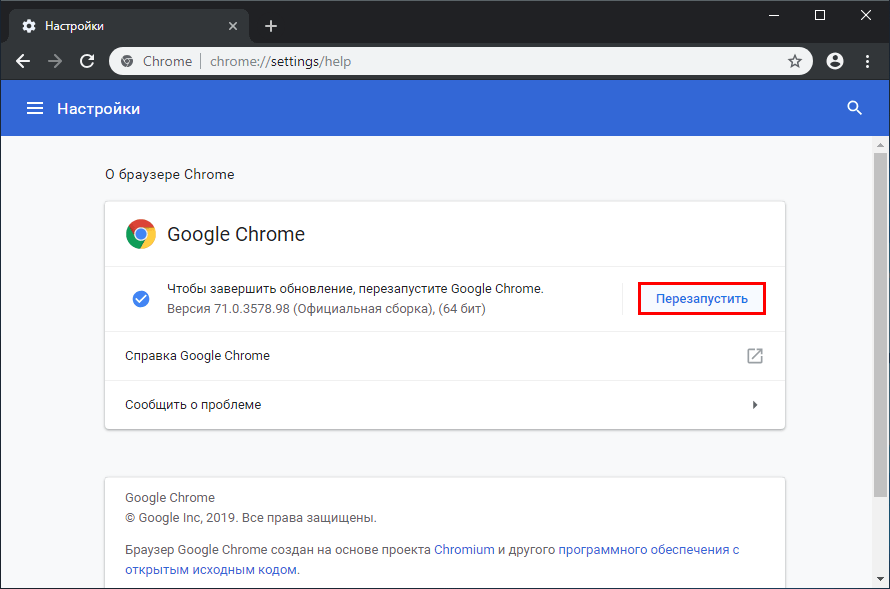 Загрузите chrome: // settings / help в адресную строку Chrome или выберите «Меню»> «Справка»> «О Google Chrome», чтобы выполнить проверку вручную.
Загрузите chrome: // settings / help в адресную строку Chrome или выберите «Меню»> «Справка»> «О Google Chrome», чтобы выполнить проверку вручную.
Текущая версия отображается на открывшейся странице, и Chrome загрузит новую версию для ее установки. Для завершения обновления требуется перезапуск браузера.
В блоге Chrome Releases перечислены некоторые исправления безопасности Chrome 88 (только те, о которых сообщили третьи стороны). CVE-2021-21117 получил оценку критический, наивысший рейтинг серьезности, несколько оценок высокий, второй по высоте рейтинг.
Adobe Flash больше нет
Самое большое изменение в Chrome 88 заключается в том, что Google удалил Adobe Flash из браузера.Chrome поставлялся со своим собственным Flash-компонентом, и теперь этот компонент отсутствует, поэтому Flash-контент больше не может быть загружен в Chrome. Flash будет удален из браузеров, а также из таких операционных систем, как Windows. Пользователи Windows получают всплывающее окно об окончании срока службы, например, если Flash все еще установлен в системе.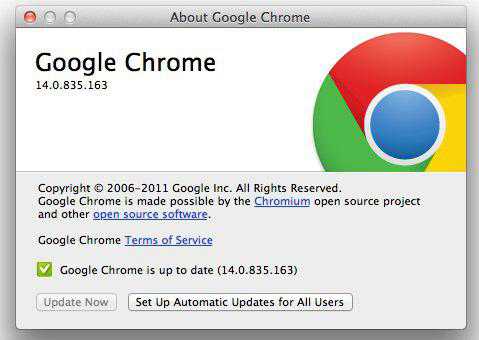
Поддержка FTP отключена, или так?
Google объявила о плане прекращения поддержки ftp в 2015 году, но в прошлом несколько раз откладывала выполнение. Поддержка FTP удалена Google, поскольку Chrome не поддерживает «зашифрованные соединения» или прокси в своей реализации FTP.Google отмечает, что уровень использования низкий и что сторонние программы FTP являются лучшим вариантом для пользователей в будущем.
Компания планировала отказаться от поддержки FTP для 50% пользователей в Chrome 87, затем для всех пользователей в Chrome 88 и удалить код FTP из Chrome 89. Экспериментальный флаг Включить поддержку URL-адресов FTP доступен в Chrome 87 и 88 для восстановления работоспособности.
Быстрый тест без включенного флага показал, что доступ по FTP все еще доступен после обновления до Chrome 88.Похоже, Google в очередной раз отложил удаление. Страница на веб-сайте состояния платформы Chrome на момент написания не обновлялась, чтобы отразить это.
Защита смешанного содержимого завершена
В 2019 году Google сообщил, что веб-браузер компании Chrome будет обновлять или блокировать смешанный контент — файлы, которые небезопасно загружаются на HTTPS-страницы.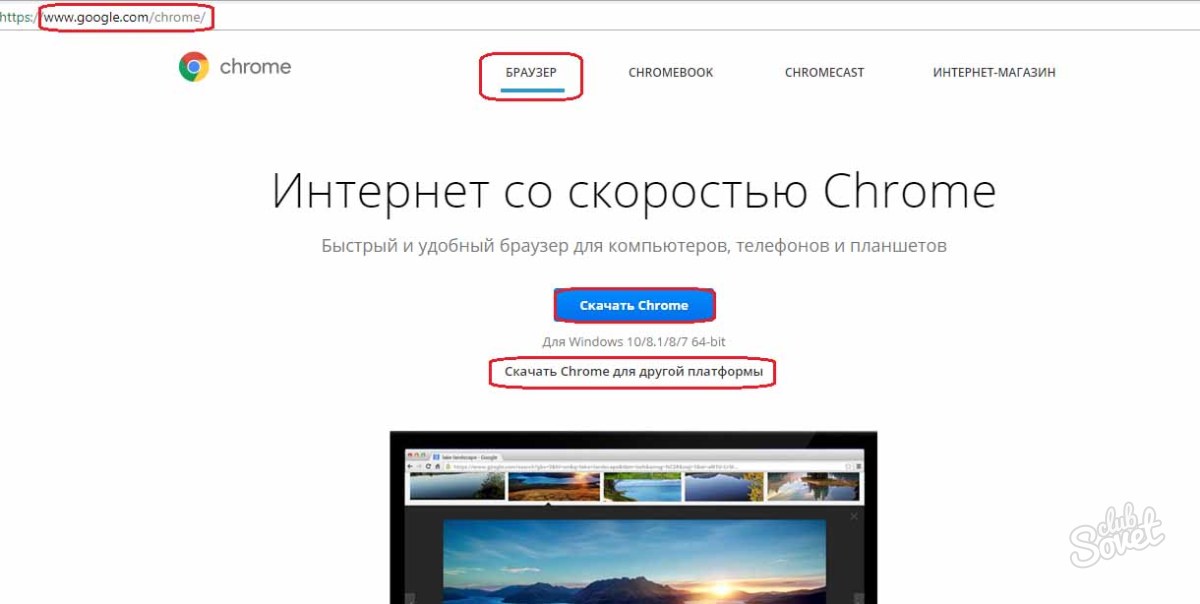 Контент был разделен на типы, и Chrome уже в предыдущих выпусках начал отображать предупреждения и блокировать определенные типы.
Контент был разделен на типы, и Chrome уже в предыдущих выпусках начал отображать предупреждения и блокировать определенные типы.
Chrome 88 блокирует загрузку небезопасных изображений, аудио, видео и текстовых файлов, если они обслуживаются через небезопасное соединение на сайтах HTTP и не могут быть обновлены.
Другие изменения в Chrome 88
Вот список других изменений Chrome 88:
- Прекращена поддержка OS X 10.10. Chrome требует OS X 10.11 или новее на устройствах Mac OS в будущем.
- Google тестирует менее навязчивые запросы разрешений. Вам необходимо включить chrome: // flags / # permission-chip, чтобы разблокировать эту функцию.Запросы на разрешение отображаются в адресной строке браузера после внесения изменений.
- Пользователи настольных компьютеров Chrome могут включить поиск по вкладкам, установив флаг chrome: // flags / # enable-tab-search в положение enabled.
- Chrome 88 поддерживает неоднозначную версию Manifest v3 для расширений.

Теперь вы: что вы думаете об этой новой версии Chrome?
Сводка
Название статьи
Google Chrome 88 — это обновление безопасности и первая версия Chrome без Flash
Описание
Google выпустила Chrome 88 для всех поддерживаемых операционных систем, настольных платформ Windows, Linux и Mac, для Android и Chrome OS, 19 января 2021 г.
Автор
Мартин Бринкманн
Издатель
Ghacks Technology News
Логотип
РекламаКак обновить Google Chrome на компьютере или мобильном устройстве
- Вы можете обновить Google Chrome на своем компьютере или мобильном устройстве, выполнив несколько быстрых шагов.
- Google Chrome обновляется автоматически на настольных компьютерах, но иногда может потребоваться выполнить обновление вручную.
- Ваши закладки и другие сохраненные данные не будут затронуты при обновлении браузера.

- Обновление Google Chrome на мобильном устройстве аналогично обновлению других приложений на вашем устройстве.
- Посетите BusinessInsider.com, чтобы узнать больше.
Google Chrome обновляется автоматически по мере выпуска новых версий на компьютере. Однако могут быть случаи, когда вам нужно или нужно вручную проверить наличие обновлений и установить.
Есть несколько способов проверить наличие обновлений на компьютере, но обновление на мобильном устройстве аналогично обновлению других приложений из магазина приложений вашего телефона.
Как обновить Google Chrome на вашем компьютере1. Откройте Google Chrome, затем щелкните гамбургер-меню (три точки) в правом верхнем углу браузера.
2. Нажмите «Обновить Google Chrome», если это доступно в меню. Вы увидите эту опцию, только если доступно обновление.
3. Нажмите «Перезапустить» после обновления Google Chrome. Вы можете выбрать обновление позже, если хотите подождать.
Нажмите «Перезапустить» после обновления Google Chrome. Вы можете выбрать обновление позже, если хотите подождать.
- Если вы заметили небольшую стрелку вместо трехточечного меню, обновления уже загружены, и вам необходимо перезапустить Google Chrome, чтобы применить обновление.Стрелка изменит цвет, показывая, сколько дней было доступно обновление.
- Любые открытые вкладки снова откроются при перезапуске Google Chrome, поэтому вы не потеряете их.
- Ваши закладки, настройки и расширения не будут затронуты.
- Если вам нужно проверить номер версии вашего браузера, вы можете найти его в разделе «Справка»> «О Google Chrome».
- Вы можете продолжать использовать Google Chrome в обычном режиме во время загрузки обновлений.

1. Запустите Google Play Store на своем телефоне или планшете.
2. В меню нажмите «Мои приложения и игры». Списки ваших приложений будут доступны в двух разделах: «Установленные» и «Обновления».
«Мои приложения и игры» будут в боковом меню. Мишель Гринли / Business Insider3. Найдите Google Chrome в разделе «Обновления». Нажмите «Обновить» рядом с названием приложения Google Chrome, чтобы начать обновление.
Приложения периодически обновляются, чтобы исправить ошибки или обновить функции. Мишель Гринли / Business Insider Вы также можете найти приложение Google Chrome в разделе «Установленные». Обновление доступно, когда рядом с названием приложения отображается кнопка обновления.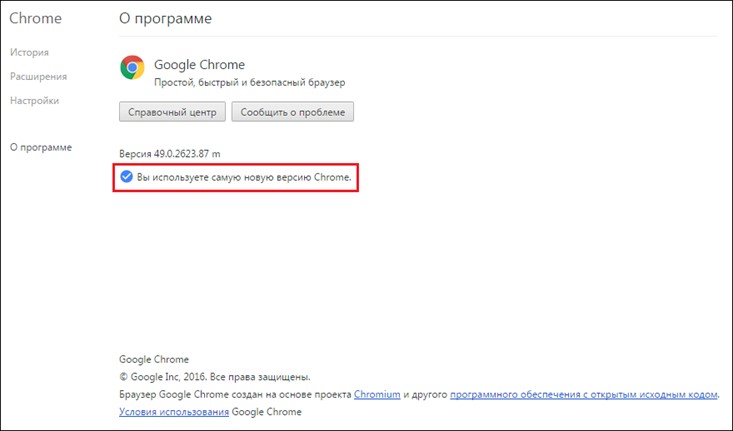 Нажмите «Обновить», чтобы начать обновление.
Нажмите «Обновить», чтобы начать обновление.
- Вы не потеряете ни одной открытой вкладки после обновления Google Chrome.
- Сохраненные закладки и другие настройки не будут затронуты.
- Возможно, вы не сможете использовать Google Chrome во время его обновления.
1. Запустите App Store на своем iPhone или iPad.
2. Коснитесь параметра «Обновления» в нижней части App Store.
Все обновления для вашего приложения Google Chrome для iOS будут отображаться на вкладке «Обновления» вашего App Store. Мишель Гринли / Business Insider 3. Найдите Google Chrome в списке ожидающих обновлений.
Найдите Google Chrome в списке ожидающих обновлений.
4. Нажмите кнопку обновления, чтобы загрузить и установить последнюю версию.Если потребуется, введите свой Apple ID.
Советы по обновлению Chrome на iPhone или iPad- Возможно, вы не сможете использовать Google Chrome во время обновления.
- Вы не потеряете открытые вкладки после обновления приложения.
- Обновление не повлияет на сохраненные закладки или другие настройки.
Insider Inc. получает комиссию при покупке по нашим ссылкам.
Бесплатная загрузка + обзор [Последняя версия]
Google Chrome — это веб-браузер от Google, созданный как современная платформа для веб-страниц и приложений.Он использует очень быструю загрузку веб-страниц и имеет движок V8, который представляет собой специально созданный движок JavaScript. Поскольку Google использовал части браузеров Apple Safari и Mozilla Firefox, они сделали проект открытым.
Google Chrome для Mac широко популярен, потому что он предлагает функции Google на вашем Mac.
Загрузите Google Chrome на свой Mac, чтобы получить многофункциональный веб-браузер, который легко использовать и настраивать независимо от уровня ваших навыков.
Google Chrome предпочитают две трети пользователей браузеров на разных платформах, обеспечивая эту позицию, выступая в качестве основной платформы совместимости для веб-приложений, и его не следует путать с Chrome OS, которая является операционной системой.
По лицензии Chrome использует механизм рендеринга Apple WebKit для версий iOS.
При установке Chrome на Mac вы автоматически получаете доступ к Chrome DevTools в браузере. DevTools позволяет разработчикам моделировать устройства и собирать важную информацию о своем коде и большинстве других веб-приложений в режиме реального времени для отладки кода и анализа производительности нагрузки.
Характеристики
- Закладки и синхронизация настроек между устройствами и браузерами
- Поддержка общих веб-стандартов
- Расширенное вредоносное ПО и блокировка рекламы
- Плагины и расширения
- Конфиденциальность, скорость и стабильность
- Пользовательский интерфейс, темы, приложения и ярлыки на рабочем столе.

- Интернет-магазин Chrome
- Автоматический перевод веб-страниц
- Выпустите каналы, циклы и обновления.
- Номера версий выпуска
Каналы выпуска
Стабильный канал
Это последняя стабильная версия и безопасный вариант со всеми функциями, протестированными перед выпуском.
Бета-канал
Эти версии все еще находятся на стадии тестирования, поэтому вы можете ожидать ошибки, но сначала вы можете протестировать новейшие функции.
Dev Channel
Посвящается людям, использующим новейшие API-интерфейсы веб-платформ и инструменты разработчика для разработки приложений для всех версий Интернета.Еженедельные обновления.
Канарский канал
Это экспериментальная версия Chrome со всеми новейшими технологиями, которые все еще находятся в стадии разработки. Эту новую технологию иногда называют передовой технологией, поскольку иногда она может полностью выйти из строя и вызвать хаос.
Версия в процессе разработки предназначена в основном для разработчиков, которые хотят иметь информацию о будущих выпусках, чтобы помочь им в их творческих процессах.
Совместимость
Google больше не поддерживает более старые версии, чем Mac OS X Yosemite 10.10.
FAQ
Можно ли установить Google Chrome на Mac?
Да, можно. Если вы хотите использовать Chrome в качестве браузера по умолчанию, вам нужно будет вручную установить для него браузер по умолчанию на вашем ПК, поскольку Mac выходит с предустановленным веб-браузером Safari.
Как загрузить Google Chrome на Mac?
- Выберите правильную версию и загрузите установочный файл
- Найдите и откройте «googlechrome.dmg»;
- Найдите Chrome и перетащите его в локальную папку Applications — вам могут потребоваться права администратора для определенных местоположений файлов;
- Откройте Chrome;
- Open Finder;
- На боковой панели справа от Google Chrome нажмите «Извлечь».

Как сделать Chrome браузером по умолчанию на Mac
- Запустите Chrome.
- Найдите начальный раздел «Настройки» и прокрутите страницу вниз.
- Щелкните параметр «Сделать Google Chrome браузером по умолчанию».
Могу ли я автоматически обновить Chrome на Mac?
Щелкните значок «три точки» в верхнем правом углу. Выберите «Справка», а затем в раскрывающемся меню выберите «О Google Chrome».Включите параметр «Автоматически обновлять Chrome для всех пользователей» и перезапустите Google Chrome на Mac.
Google Chrome — скачать бесплатно последнюю версию 2021 ⭐⭐⭐⭐⭐
Какие функции делают веб-браузер отличным в 2019 году? Теперь, когда доступны десятки различных вариантов, может быть сложно сузить круг выбора, какой из них использовать. В 2019 году человечество требует скорости, простоты и безопасности практически от каждого веб-браузера. А те, кто не может удовлетворить эти базовые потребности, терпят поражение. К счастью, Google Chrome является лидером почти во всех категориях.
К счастью, Google Chrome является лидером почти во всех категориях.
Google Chrome — это веб-браузер, обеспечивающий почти не имеющий себе равных уровень качества, с которым, похоже, трудно конкурировать.
Chrome делает очень просто. Он просматривает Интернет, чтобы найти наиболее точные результаты, введенные в поисковый запрос, и упорядочивает их по релевантности. После того, как запрос сделан, пользователи могут просматривать результаты, открывать страницы и делать закладки, к которым можно вернуться позже.
Однако Chrome выходит за рамки других браузеров с множеством функций и расширений.Пользователи могут легко повторно открыть закрытое окно на той странице, которая была открыта, без потери данных. Очень полезный аспект в сочетании с сотнями доступных расширений позволяет пользователям делать больше, чем когда-либо прежде, во всемирной паутине.
ХАРАКТЕРИСТИКИ
● Chrome Sync. Подключите все свои устройства с помощью великолепно организованной функции синхронизации Google. Открывайте вкладки, повторно посещайте страницы, сохраняйте закладки и обменивайтесь контентом на нескольких устройствах одновременно.
Открывайте вкладки, повторно посещайте страницы, сохраняйте закладки и обменивайтесь контентом на нескольких устройствах одновременно.
● Бесконечные расширения. Поднимите свой поиск в Интернете на новый уровень с помощью множества расширений, которые делают просмотр страниц более увлекательным, дружелюбным и безопасным.Сотни расширений, таких как Grammarly, Adblock, LastPass и другие, можно добавить в браузер, чтобы повысить его общую производительность, функциональность и безопасность.
● Простой, но эффективный — перемещайтесь по сети, не теряя из виду направление. Интерфейс Google Chrome очень простой и дает пользователям возможность делать больше с меньшими затратами.
● Первоклассная безопасность — избегайте вредоносных программ, троянов, червей, фишинговых атак и многого другого с помощью первоклассного уровня безопасности Chrome.Расширенная статистика обнаружения Google выявляет вредоносные угрозы еще до того, как они успеют заразить устройство.
Присоединяйтесь к банде Google и узнайте, почему Chrome — лучший веб-браузер 2019 года.


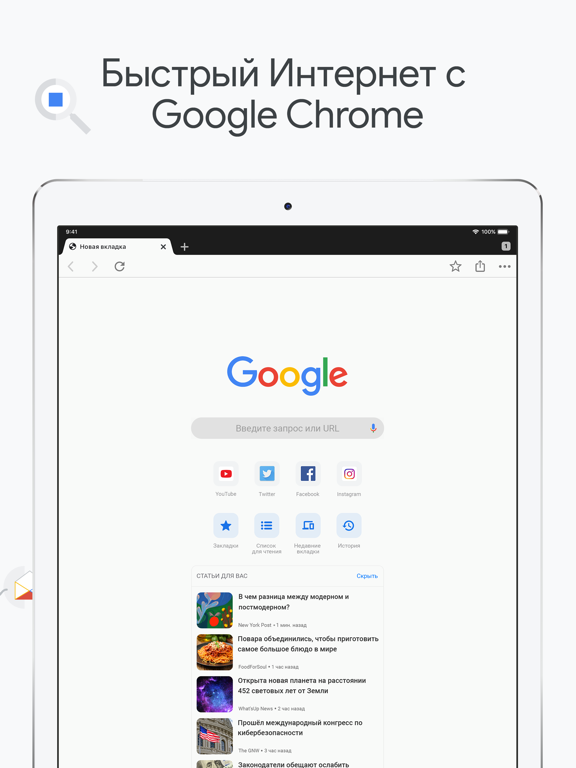 Если кнопка доступна, необходимо нажать ее и ввести учетные данные, чтобы настроить автоматические обновления.
Если кнопка доступна, необходимо нажать ее и ввести учетные данные, чтобы настроить автоматические обновления.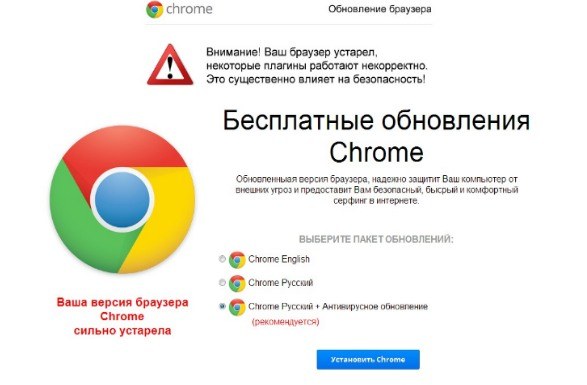

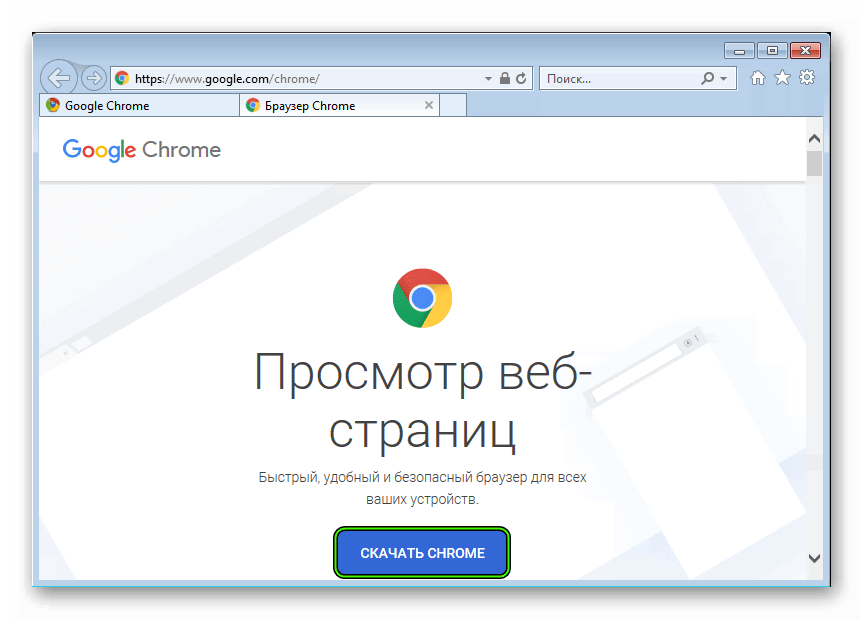
 Вы сами сможете с помощью описанных выше несложных манипуляций апгрейдить свой обозреватель по мере необходимости и желания.
Вы сами сможете с помощью описанных выше несложных манипуляций апгрейдить свой обозреватель по мере необходимости и желания.